Asus EEE PC 4G SURF, EEE PC 4G User Manual [it]
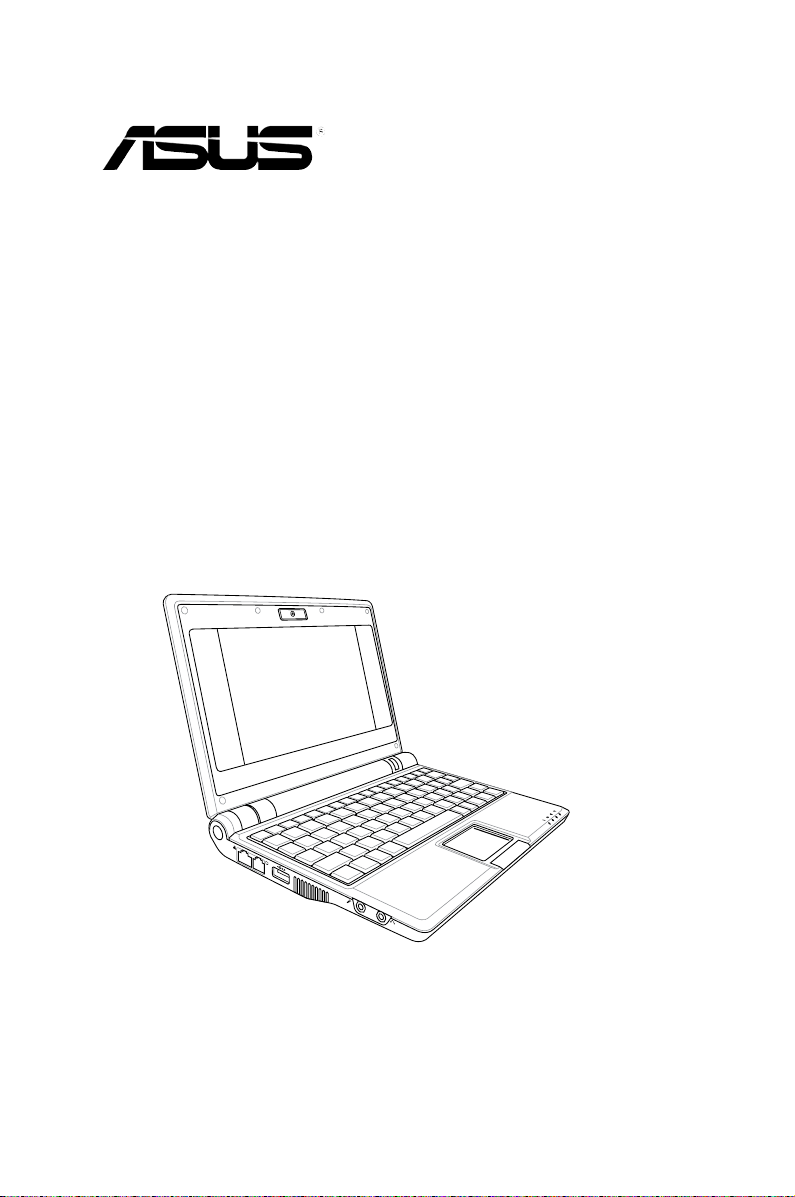
Eee PC
Eee PC 4G (701)
Eee PC 4G Surf
Eee PC 8G
Manuale d’uso
Ottobre 2007
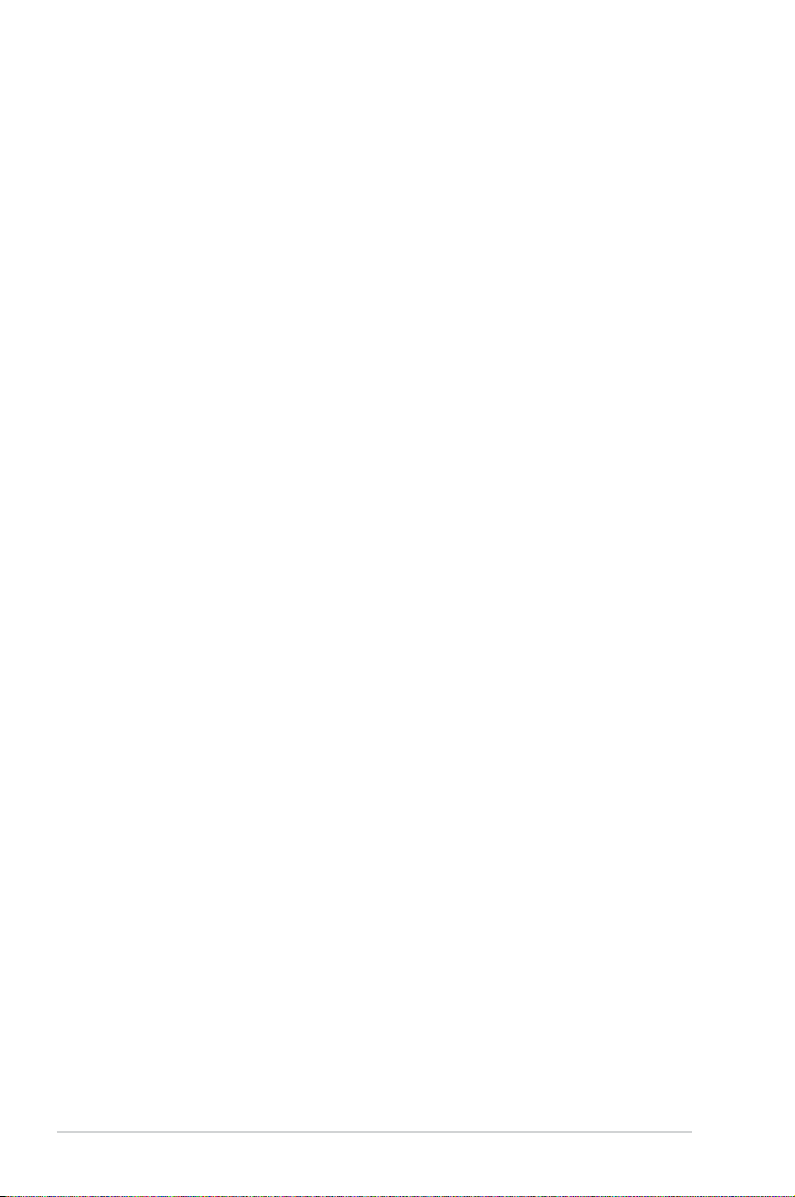
Contenuti
Capitolo 1: Introduzione a Eee PC
Informazioni sul manuale ........................................................................... 1-2
Note sul manuale ........................................................................................... 1-3
Precauzioni di sicurezza ............................................................................... 1-4
Precauzioni per il trasporto ....................................................................... 1-5
Caricare le batterie .......................................................................................1-5
Precauzioni da prendere in aereo ........................................................... 1-5
Preparazione di Eee PC................................................................................. 1-6
Capitolo 2: Componenti del computer
Lato superiore ................................................................................................. 2-2
Lato inferiore .................................................................................................... 2-5
Lato destro ........................................................................................................ 2-7
Lato sinistro ...................................................................................................... 2-8
Lato posteriore ................................................................................................ 2-9
Capitolo 3: Preparazione
Sistema d'alimentazione ............................................................................. 3-2
Uso dell’alimentazione CA ........................................................................3-2
Uso delle batterie .........................................................................................3-4
Uso del touchpad ........................................................................................... 3-6
Uso della Tastiera ............................................................................................ 3-8
Tasti con funzione speciale ....................................................................... 3-8
Regolazione della finestra .......................................................................3-10
Installazione iniziale guidata ....................................................................3-11
Modalità operativa .......................................................................................3-13
Spegnimento .................................................................................................3-14
Capitolo 4: Uso di Eee PC
Internet .............................................................................................................. 4-2
Configurazione di una connessione di rete wireless ....................... 4-2
Configurazione di una connessione di rete ........................................ 4-4
PPPoE wireless (Point-to-Point Protocol over Ethernet) ................. 4-9
Navigazione su Internet ...........................................................................4-14
Sfruttare le risorse gratuite .....................................................................4-15
ii
Contenuti
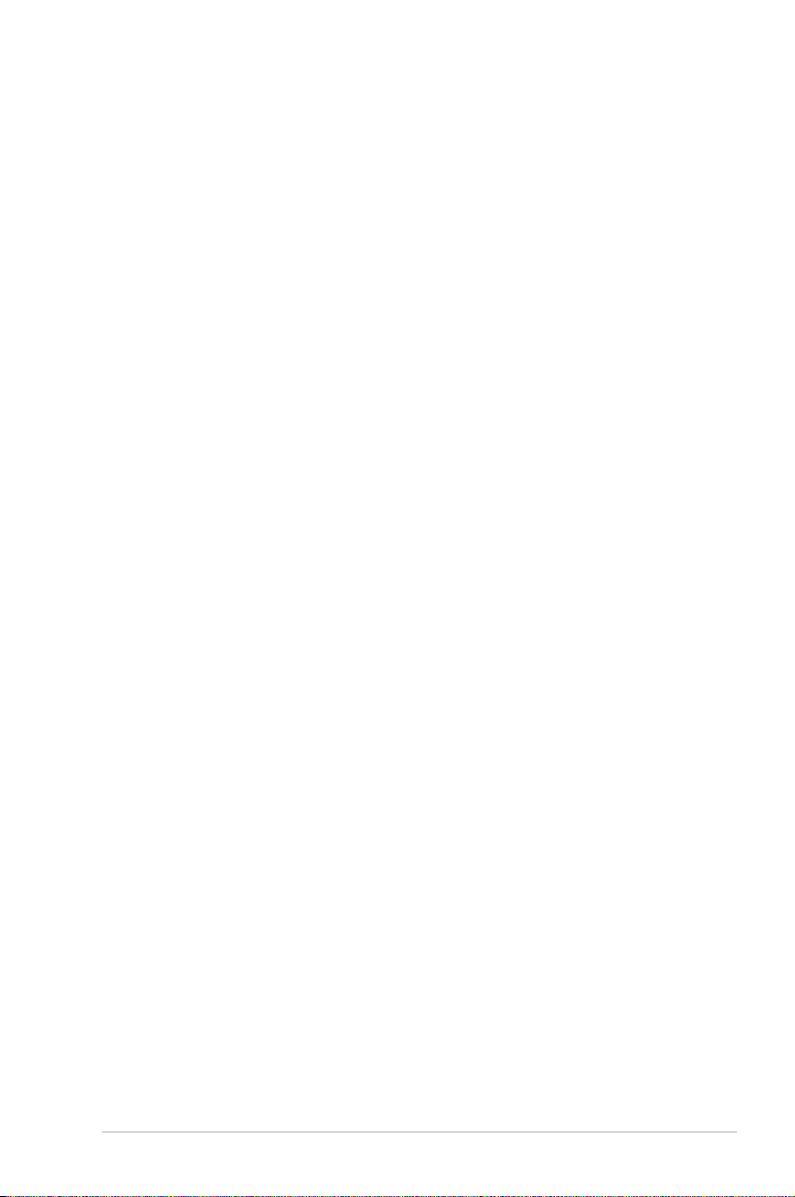
Contenuti
Accedere alla posta elettronica .............................................................4-16
Chiacchierare con gli amici .....................................................................4-17
Controllare l’orologio internazionale ..................................................4-19
Lavoro ...............................................................................................................4-20
Applicazioni Office .....................................................................................4-20
Software di gestione .................................................................................4-24
Accessori ........................................................................................................4-26
Cultura ..............................................................................................................4-27
Scienza ............................................................................................................4-27
Lingua .............................................................................................................4-28
Matematica ...................................................................................................4-28
Disegno ..........................................................................................................4-29
Apprendimento web .................................................................................4-29
Svago ................................................................................................................4-30
Media Player .................................................................................................4-30
Gestione Musica ..........................................................................................4-31
Gestione Foto ...............................................................................................4-32
Gestione Video ............................................................................................4-33
Webcam (optional) ....................................................................................4-33
Registratore Audio .....................................................................................4-34
Giochi ..............................................................................................................4-34
Impostazioni ..................................................................................................4-35
Anti-Virus .......................................................................................................4-35
Volume ...........................................................................................................4-35
Arresto immediato .....................................................................................4-36
Stampanti ......................................................................................................4-36
Informazioni del sistema ..........................................................................4-37
Data e Ora ......................................................................................................4-37
Personalizzazione .......................................................................................4-38
Aggiungi/Rimuovi software ...................................................................4-38
Touchpad .......................................................................................................4-40
Utilità disco ...................................................................................................4-40
Strumenti di diagnostica .........................................................................4-41
Modalità Desktop .......................................................................................4-42
Comandi vocali ............................................................................................4-43
Task Manager ...............................................................................................4-44
ASUS Eee PC
iii

Contenuti
Preferiti .............................................................................................................4-45
Capitolo 5: Installazione e ottimizzazione
Windows® XP
Preparazione all’installazione di Windows® XP .................................... 5-2
Installazione di Windows® XP ..................................................................... 5-2
Ottimizzazione di Windows® XP ................................................................ 5-4
Cambiare la memoria virtuale ................................................................. 5-4
Disattivare la funzione Ripristino del sistema .................................... 5-5
Compressione dell’unità disco.................................................................5-6
Spostare i file .................................................................................................. 5-6
Eliminare i componenti superflui di Windows ................................... 5-8
Cancellare il backup dei dati del sistema ............................................. 5-8
Eliminare i file superflui .............................................................................. 5-9
Capitolo 6: DVD di supporto e Ripristino del sistema
Informazioni sul DVD di supporto .......................................................... 6-2
Esecuzione del DVD di supporto ............................................................6-2
Menu Driver .................................................................................................... 6-3
Menu Utilità .................................................................................................... 6-4
Manuale ...........................................................................................................6-5
Contatti ............................................................................................................6-5
Altre informazioni ......................................................................................... 6-6
Ripristino del sistema.................................................................................... 6-7
Usando le partizioni nascoste .................................................................. 6-7
Usando il DVD di supporto .......................................................................6-8
Usando l’unità Flash USB ........................................................................... 6-8
Appendice
Dichiarazioni sui marchi ...............................................................................A-2
Elenco dei Produttori Qualificati ...............................................................A-3
Comunicati e dichiarazioni sulla sicurezza ............................................A-6
GNU General Public License .................................................................... A-16
Informazioni sui diritti d’autore ............................................................. A-27
LIMITAZIONE DELLE RESPONSABILITÀ ................................................ A-28
Assistenza e supporto ............................................................................... A-28
iv
Contenuti
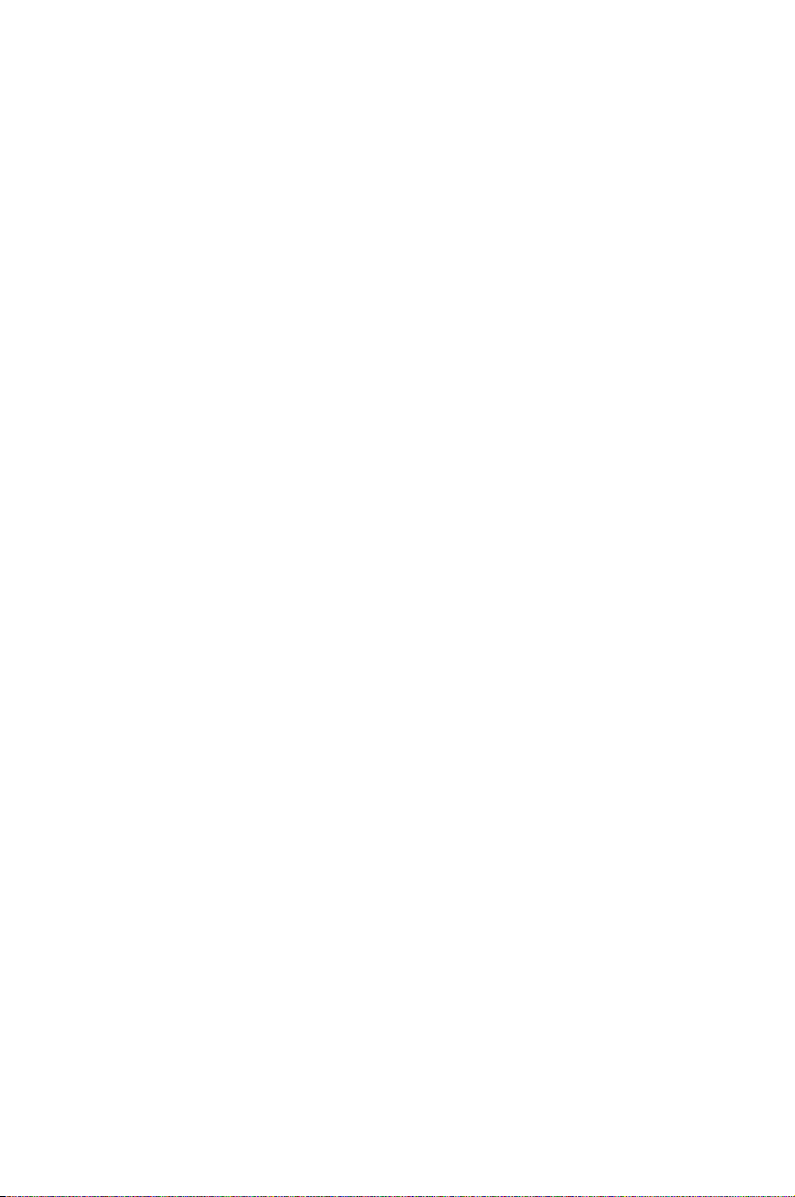
Informazioni su questo Manuale d’uso
Note per questo manuale
Precauzioni di sicurezza
Preparazione di Eee PC
Introduzione a
1
Eee PC
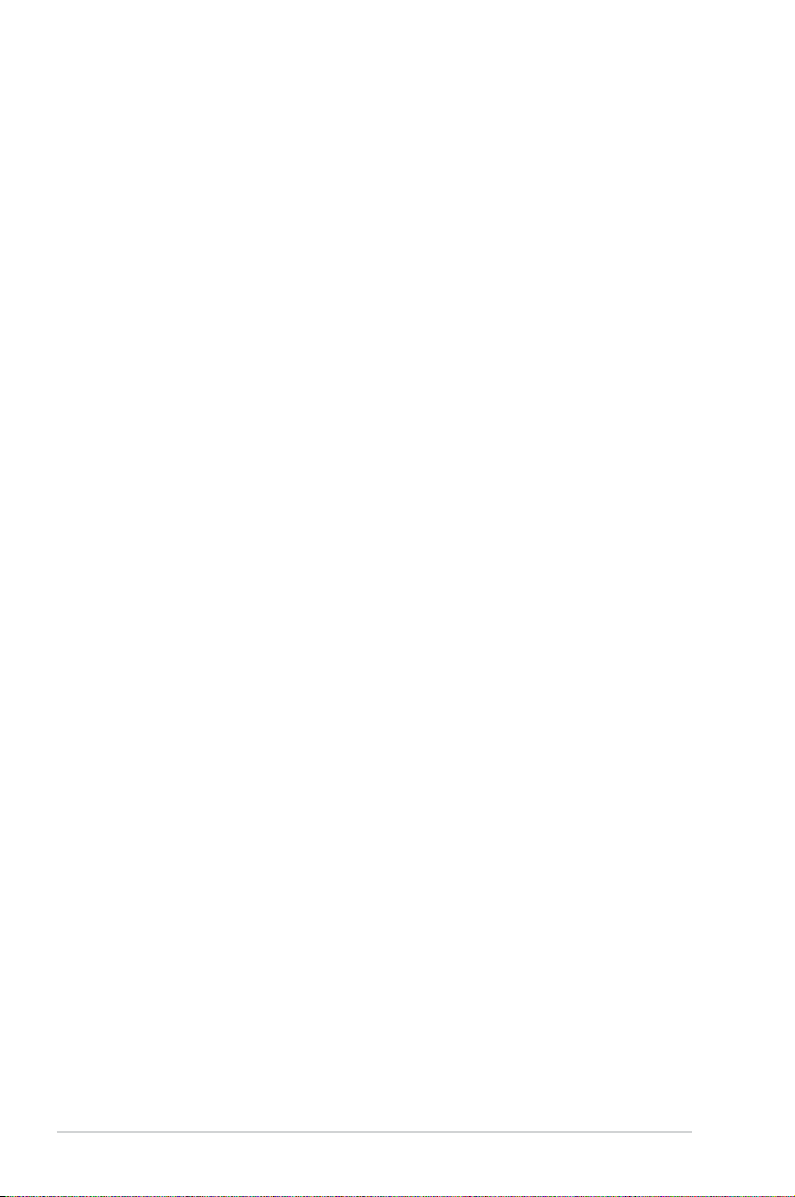
Informazioni sul Manuale
Stai leggendo il Manuale d’uso di Eee PC. Questo Manuale d’uso
fornisce informazioni sui vari componenti di Eee PC e su come usarli.
Di seguito sono elencate le sezioni principali del Manuale:
1. Introduzione a Eee PC
Introduce il Eee PC e questo Manuale d’uso.
2. Componenti del computer
Fornisce informazioni sui componenti di Eee PC.
3. Preparazione
Fornisce informazioni su come familiarizzare con Eee PC.
4. Uso di Eee PC
Fornisce informazioni sulle utilità di Eee PC.
5. Installazione ed ottimizzazione di Windows® XP
Fornisce informazioni su come installare ed ottimizzare
Windows® XP su Eee PC.
6. DVD di supporto e ripristino del sistema
Fornisce informazioni sul DVD di supporto e sul ripristino del
sistema.
7. Appendice
Fornisce l’elenco dei produttori qualificati e le dichiarazioni sulla
sicurezza.
1-2
Capitolo 1: Introduzione a Eee PC
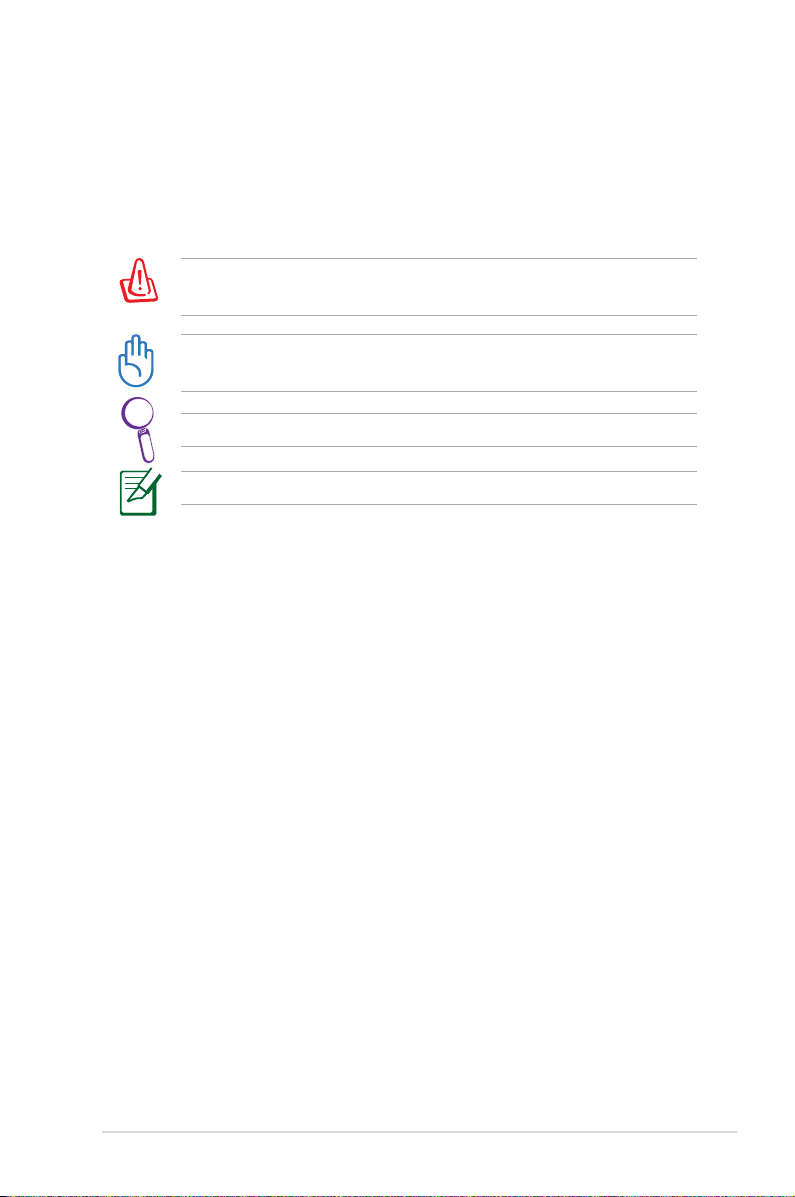
Note sul manuale
In questa guida sono usate delle note e degli avvisi che consentono
di completare certe operazioni in modo sicuro ed efficiente. Queste
note hanno diversi gradi d’importanza, come segue:
AVVISO! Informazioni importanti da seguire per la sicurezza
delle operazioni.
IMPORTANTE! Informazioni vitali da seguire per prevenire danni
ai dati, ai componenti o lesioni alle persone.
SUGGERIMENTO: Suggerimenti per completare le operazioni.
NOTA: Informazioni per situazioni speciali.
ASUS Eee PC
1-3
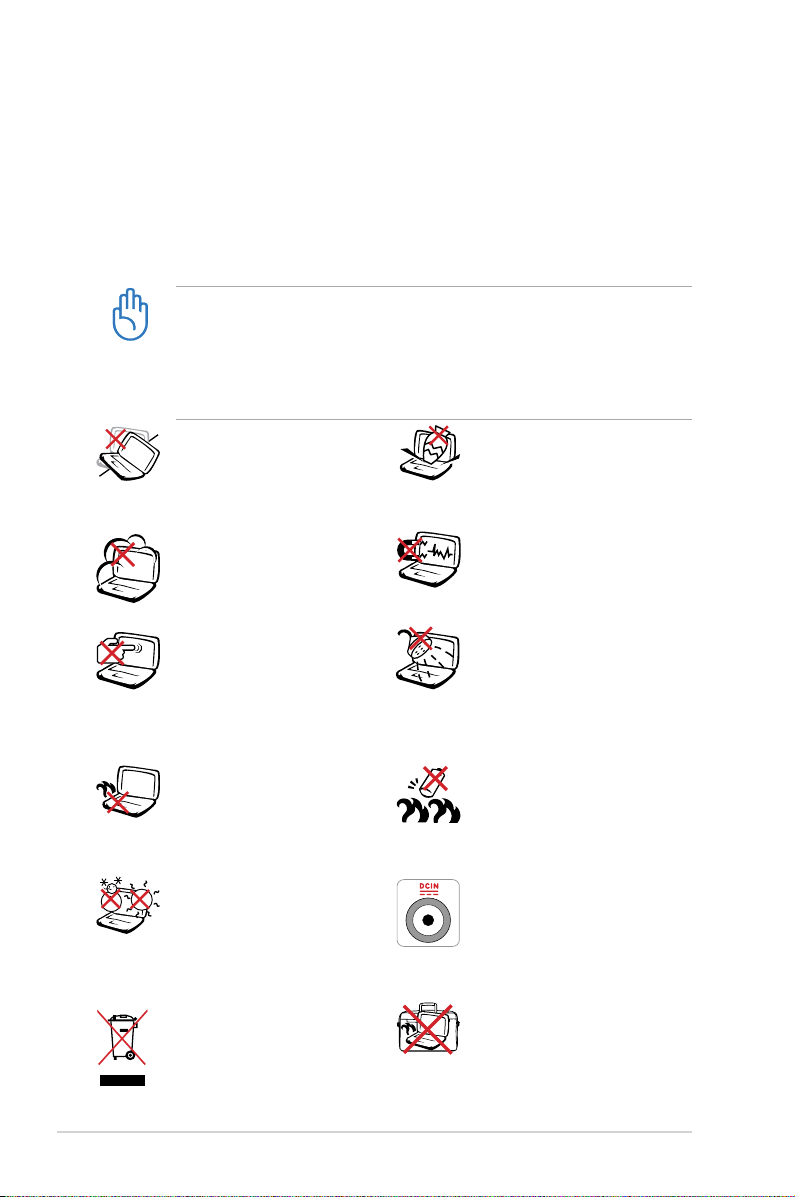
Precauzioni di sicurezza
Le seguenti precauzioni di sicurezza aumenteranno la durata di Eee
PC. Attenersi alle precauzioni ed alle istruzioni. Fatta eccezione per
quello descritto in questo manuale, tutte le riparazioni devono essere
eseguite da personale qualificato. Non usare cavi d’alimentazione
accessori o periferiche danneggiate. Non usare forti solventi come
diluenti, benzene, o altri prodotti chimici sulla superficie o nelle
vicinanze del computer.
Scollegare il cavo d’alimentazione CA e rimuovere i pacchi
batteria prima della pulizia. Pulire Eee PC usando una spugna
di cellulosa pulita oppure una pelle di daino inumidita con una
soluzione di detergente non abrasivo ed alcune gocce d'acqua
calda, asciugare con un panno asciutto per rimuovere tutti i
residui d’umidità.
NON collocare su superfici
di l a vo r o non p ia t te o
instabili. Se la copertura è
danneggiata, rivolgersi a
personale qualificato.
NON esporre ad ambienti
sporchi o polverosi. NON
usare in presenza di perdita
di gas.
NON esercitare pressioni
o toccare il pannello dello
schermo. Non avvicinare
piccoli oggetti che possono
gr affi are o p e net r are
all’interno di Eee PC.
NON l asciare Eee PC i n
grembo o su qualsiasi altra
parte del corpo per prevenire
disturbi o lesioni provocare
dall’esposizione al calore.
TEMPERATURA DI SICUREZZA:
Questo Eee PC deve essere
usato solo in ambienti con
temperature comprese tra
5°C (41°F) e 35°C (95°F)
NON smaltire Eee PC insieme
ai rifiuti urbani. Controllare le
normative locali riguardo allo
smaltimento dei prodotto
elettronici.
NON collocare oggetti sulla
parte superiore, e non far
cadere o infilare oggetti
estranei all’ interno di Eee
PC.
NON esporre a forti campi
magnetici o elettrici.
NON esp orre o usar e in
vicinanza di liquidi, pioggia o
umidità. NON usare il modem
durante i temporali.
Avviso di sicurezza sulla
batter ia: NON butt are l e
bat terie ne l f uoco. NON
cortocircuitare i contatti. NON
smontare la batteria.
POTENZA NOMINALE: Fare
riferimento all’etichetta sulla
parte inferiore di Eee PC ed
assicurarsi che l’adattatore
di corrente sia conforme alla
potenza nominale riportata.
NON tra spor tare Eee PC
mentre è acceso o coprirlo
con materiali che possono
ridurre il ricircolo dell’aria,
come la borsa uso custodia
1-4
Capitolo 1: Introduzione a Eee PC
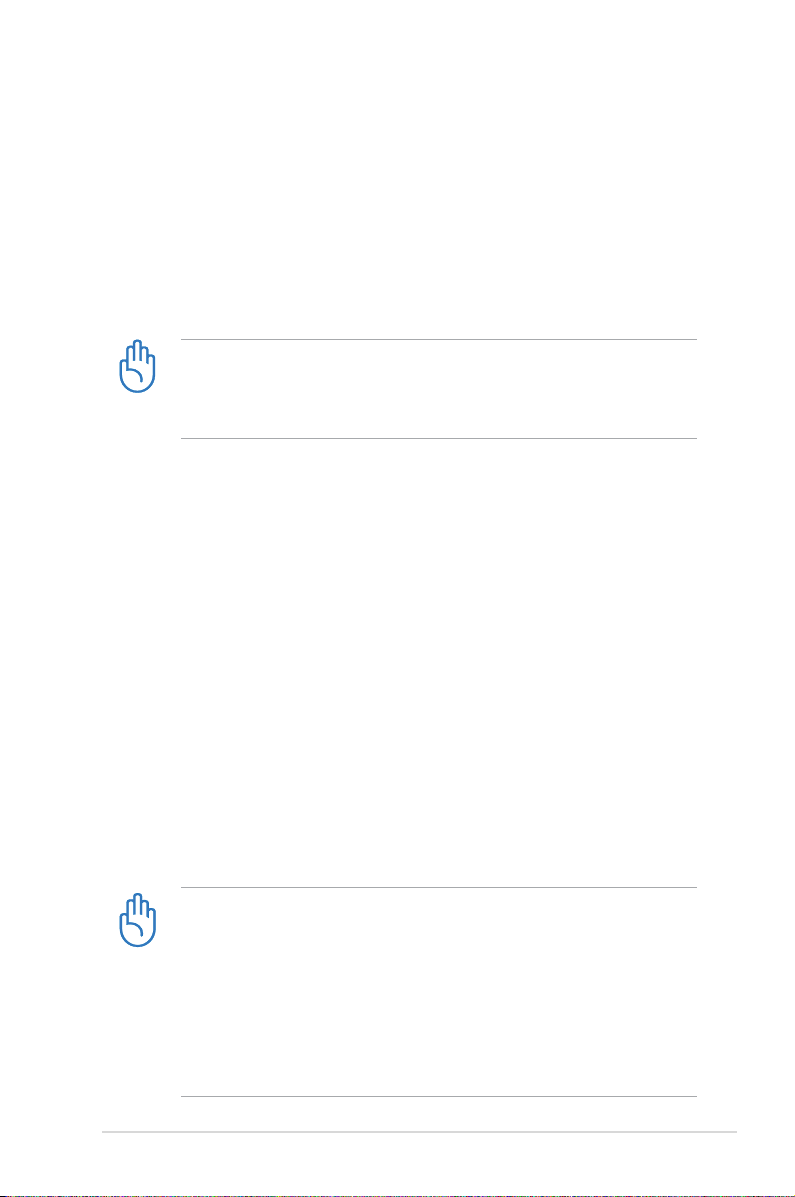
Precauzioni per il trasporto
Spegnere Eee PC e scollegare tutte le periferiche esterne per
prevenire danni ai connettori. La parte anteriore dell’unità SSD
(Solid-State Disk) si ritrae quando il computer è spento per impedire
che l’unità SSD (Solid-State Disk) si graffi durante il trasporto. Non
bisogna trasportare Eee PC mentre è acceso. Chiudere il pannello dello
schermo e controllare che il fermo sia bloccato in posizione di chiusura
per proteggere la tastiera ed il pannello dello schermo.
La superficie dI Eee PC si rovina facilmente se non è trattata con
cura. Prestare attenzione a non graffiare o urtare le superfici
durante il trasporto. Si può acquistare separatamente una borsa
uso custodia per proteggere da sporcizia, acqua, urti e graffi.
Caricare le batterie
Se si vogliono usare le batterie, assicurarsi che siano completamente
cariche prima di lungo viaggio. Ricordare che l’adattatore di corrente
carica il pacco batteria fintanto che è collegato al computer e ad una
presa di corrente CA. Tenere a mente che ci vuole molto più tempo
per caricare il pacco batteria quando Eee PC è in funzione.
Precauzioni per chi viaggia in aereo
Rivolgersi alla compagnia aerea se si intende utilizzare Eee PC in aereo.
La maggior parte delle compagnie aeree limita l’uso di attrezzature
elettroniche. La maggior parte delle compagnie aeree consente
l’uso di attrezzature elettroniche in volo, ma non durante il decollo e
l’atterraggio.
Ci sono tre tipi principali di attrezzature usate ai controlli degli
aeroporti: Macchine a raggi X (usate per gli oggetti collocati su
nastri trasportatori), rilevatori magnetici fissi (usati per controllare le
persone che passano al controllo di sicurezza), e rilevatori magnetici
a mano (dispositivi a mano usati su persone o oggetti individuali).
Eee PC ed i dischetti possono passare nelle macchine a raggi X
dell’aeroporto. Tuttavia, si raccomanda di non far passare Eee PC
ed i dischetti sotto i rilevatori magnetici fissi o di farli esporre ai
rilevatori magnetici a mano.
ASUS Eee PC
1-5
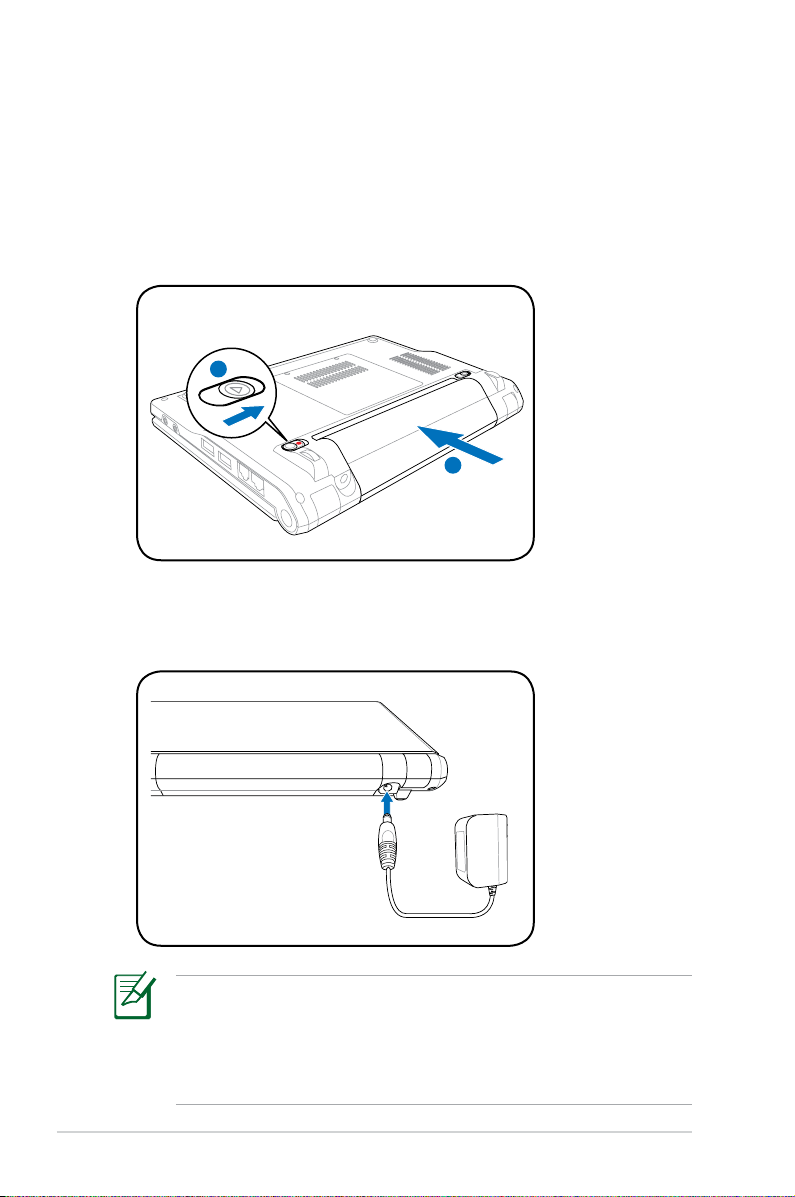
Preparazione di Eee PC
1
1
2
Queste sono solo delle istruzioni rapide per usare Eee PC. Leggere i
capitoli che seguono per istruzioni dettagliate.
1. Installazione del pacco batteria
2. Collegare l'adattatore di corrente CA
1-6
La presa a muro varia per tipo in ogni paese. Eee PC è fornito
con un adattatore di corrente conforme allo standard nazionale.
L’illustrazione precedente è solo per riferimento e potrebbe
non mostrare la configurazione specifica del proprio paese. Fare
riferimento a pagina 3-2 per altri dettagli.
Capitolo 1: Introduzione a Eee PC
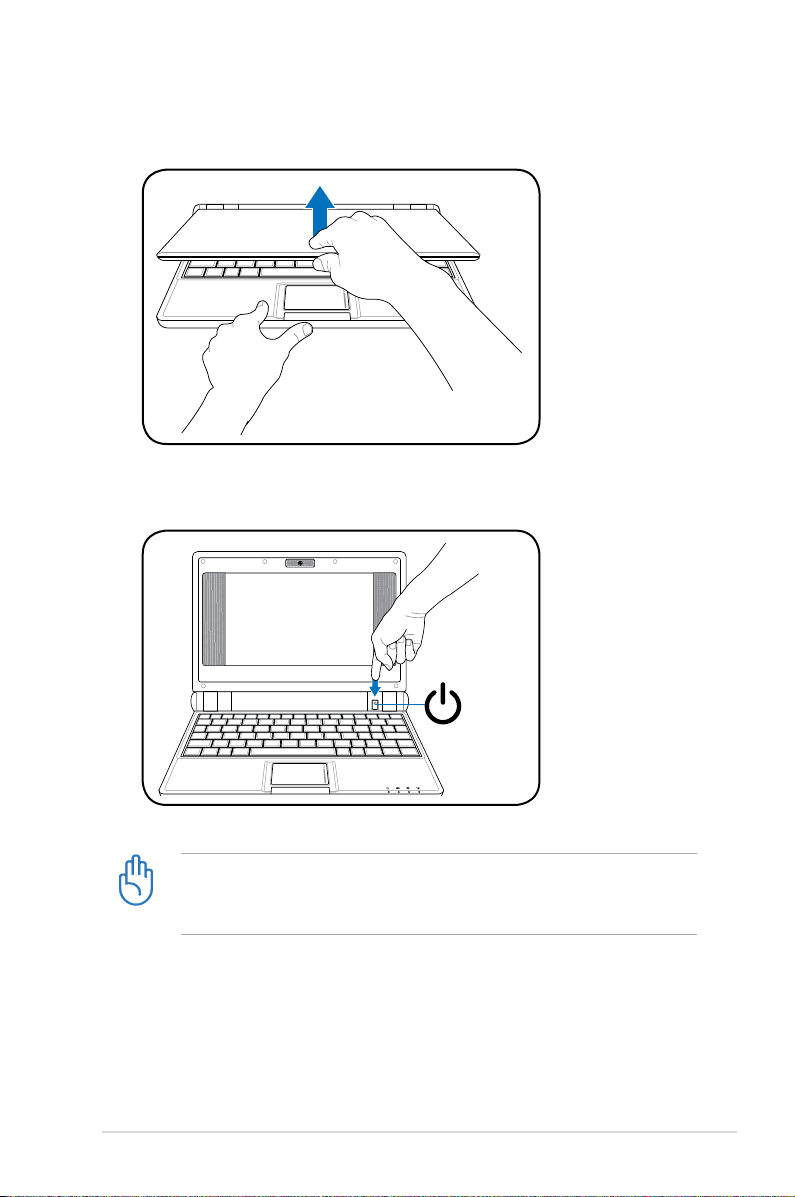
3. Aprire il pannello dello schermo
4. Accendere Eee PC
ASUS Eee PC
Quando si apre il pannello dello schermo, non forzarlo verso
il basso, diversamente si possono rompere le cerniere! Non
sollevare mai Eee PC dal pannello dello schermo!
1-7
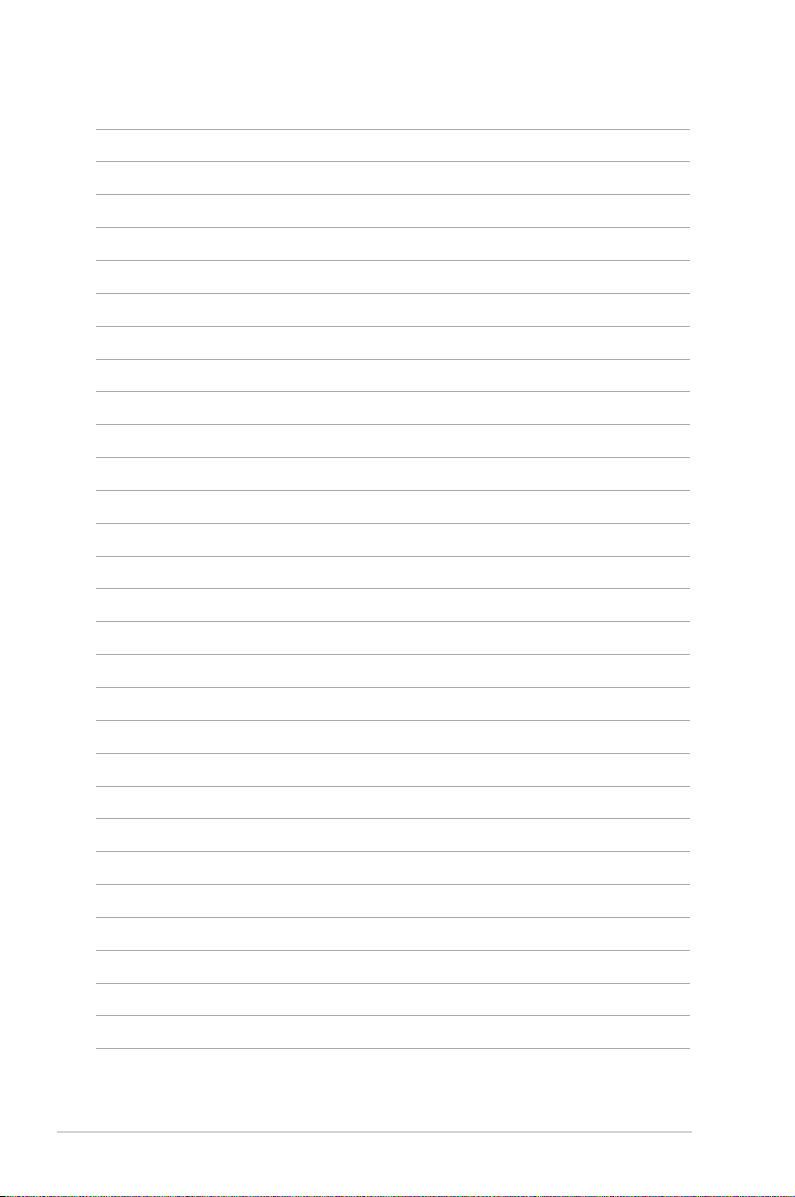
1-8
Capitolo 1: Introduzione a Eee PC
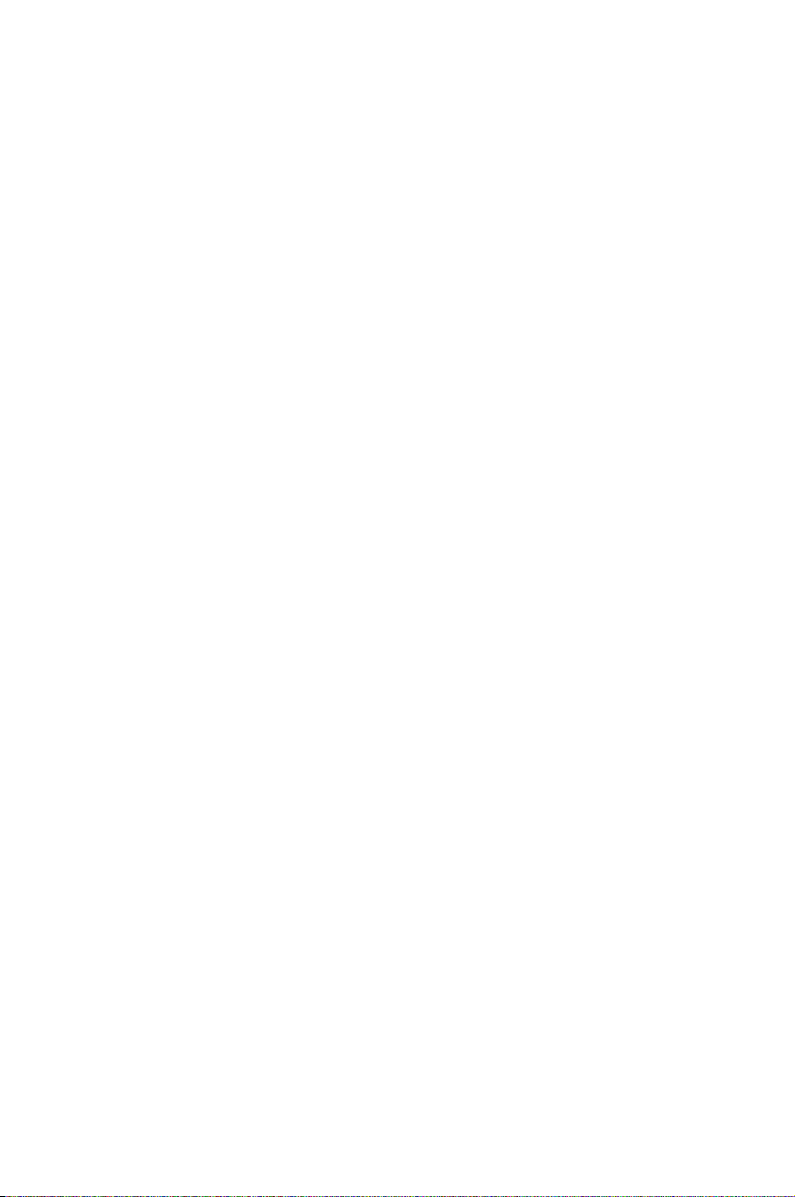
Lato superiore
Lato inferiore
Lato destro
Lato sinistro
Lato posteriore
Componenti del
2
computer
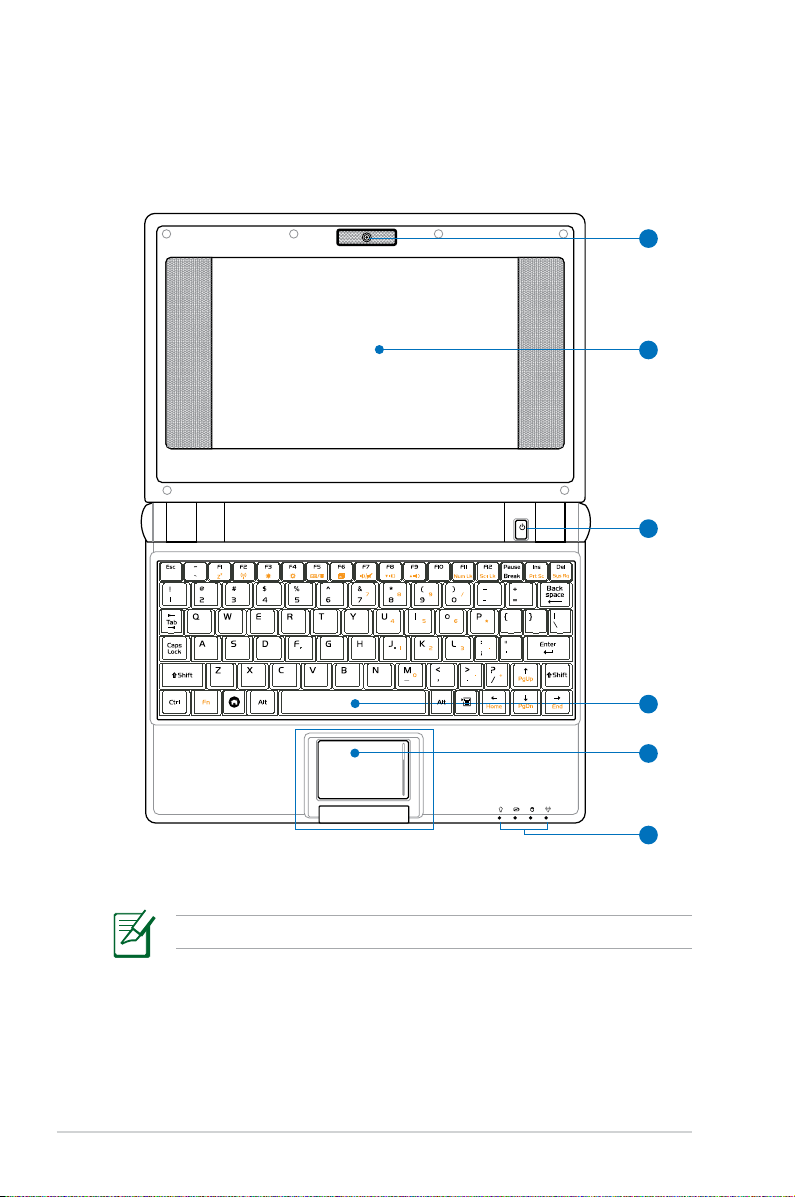
Lato superiore
2
3
1
5
4
6
Fare riferimento alla figura che segue per identificare i componenti
su questo lato di Eee PC.
2-2
La tastiera è diversa per ogni paese.
Capitolo 2: Componenti del computer
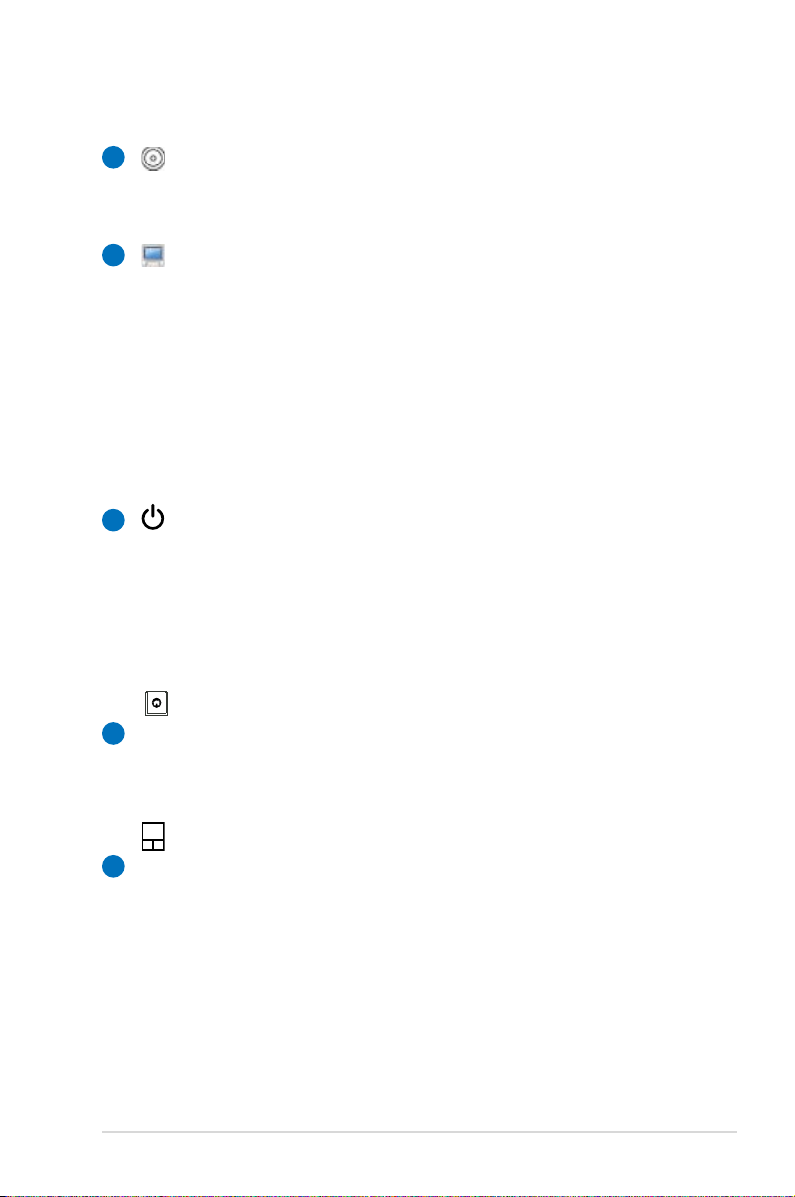
1
Telecamera integrata (optional)
La telecamera integrata permette di scattare fotografie o di
registrare video.
2
Pannello dello schermo
Il pannello dello schermo funziona come il monitor di un
normale computer. Eee PC usa uno schermo TFT LCD a
matrice attiva, che fornisce una visione eccellente come
quella dei monitor. Diversamente dai monitor, lo schermo
LCD non produce nessuna radiazione e sfarfallio, quindi è
meno affaticante per occhi. Usare un panno morbido senza
prodotti chimici liquidi (usare acqua se necessario) per
pulire il pannello dello schermo.
3
Interruttore d’alimentazione
L’interruttore d’alimentazione consente l'accensione e lo
spegnimento di Eee PC ed il recupero dalla modalità STR.
Premere una volta l’interruttore per accendere Eee PC e
tenerlo premuto per spegnerlo. L’interruttore d’alimentazione
funziona solo quando il pannello dello schermo è aperto.
Tastiera
4
La tastiera fornisce tasti con un comodo gioco (la profondità
di pressione dei tasti) ed un poggiapalmi per entrambe le
mani.
Touchpad e tasti
5
Il touchpad ed i relativi tasti includono un dispositivo di
puntamento ed insieme forniscono le stesse funzioni di
un mouse. C’è a disposizione anche lo scorrimento per
consultare comodamente i documenti e le pagine web.
ASUS Eee PC
2-3
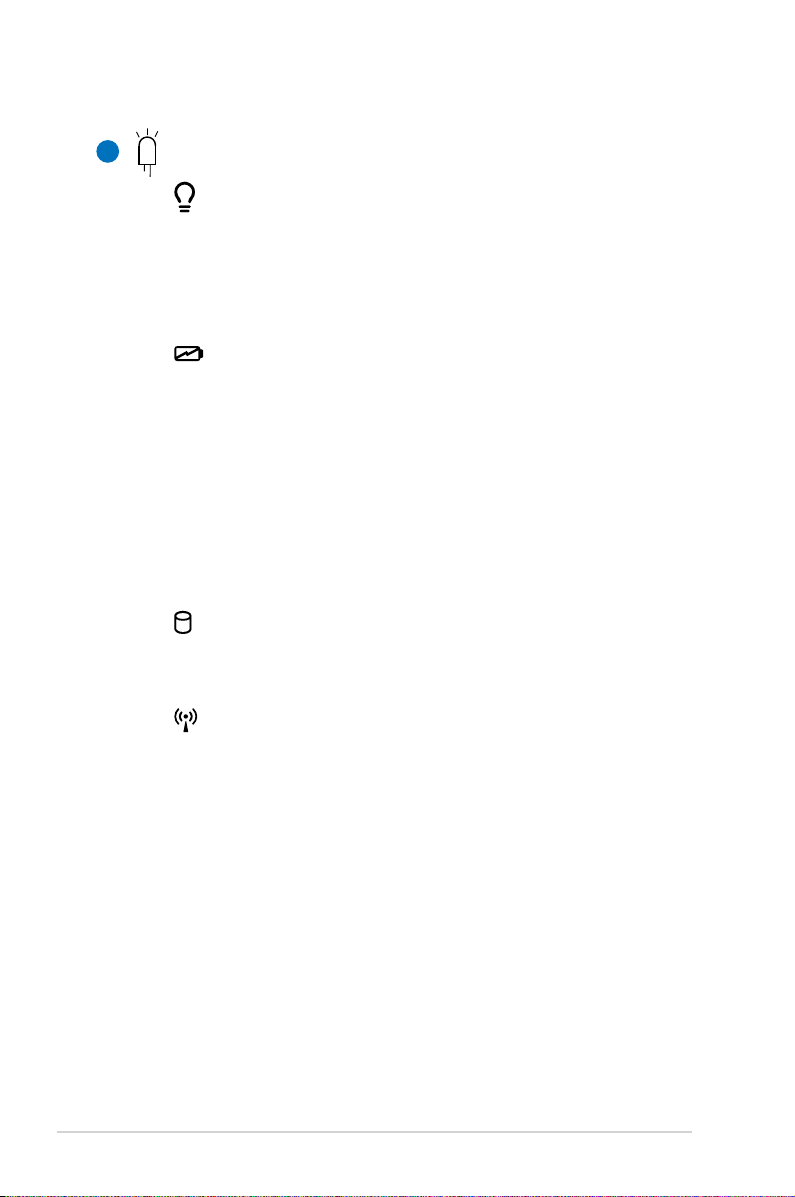
6
Indicatori di stato (parte frontale)
Indicatore d’alimentazione
L’indicatore d’alimentazione si illumina quando Eee
PC è acceso e lampeggia quando Eee PC è in modalità
STR (Save-to-RAM) (Sospensione). L’indicatore è spento
quando Eee PC è spento.
Indicatore di carica della batteria
L’indicatore di carica della batteria (LED) mostra lo
stato di carica della batteria come segue:
Acceso: La batteria di Eee PC si carica quando è
collegato il cavo d’alimentazione CA.
Spento: La batteria di Eee PC è completamente
caricata oppure completamente scarica.
Lampeggiante: La potenza della batteria è inferiore al
10% ed il cavo d’alimentazione CA non è collegato.
Indicatore SSD (Solid-State Disk)
L’indicatore SSD lampeggia quando i dati sono scritti o
letti dall’unità disco.
Indicatore wireless
Questo si applica solo ai modelli con LAN wireless
integrata. Quando la LAN wireless integrata è abilitata,
questo indicatore si illumina.
2-4
Capitolo 2: Componenti del computer
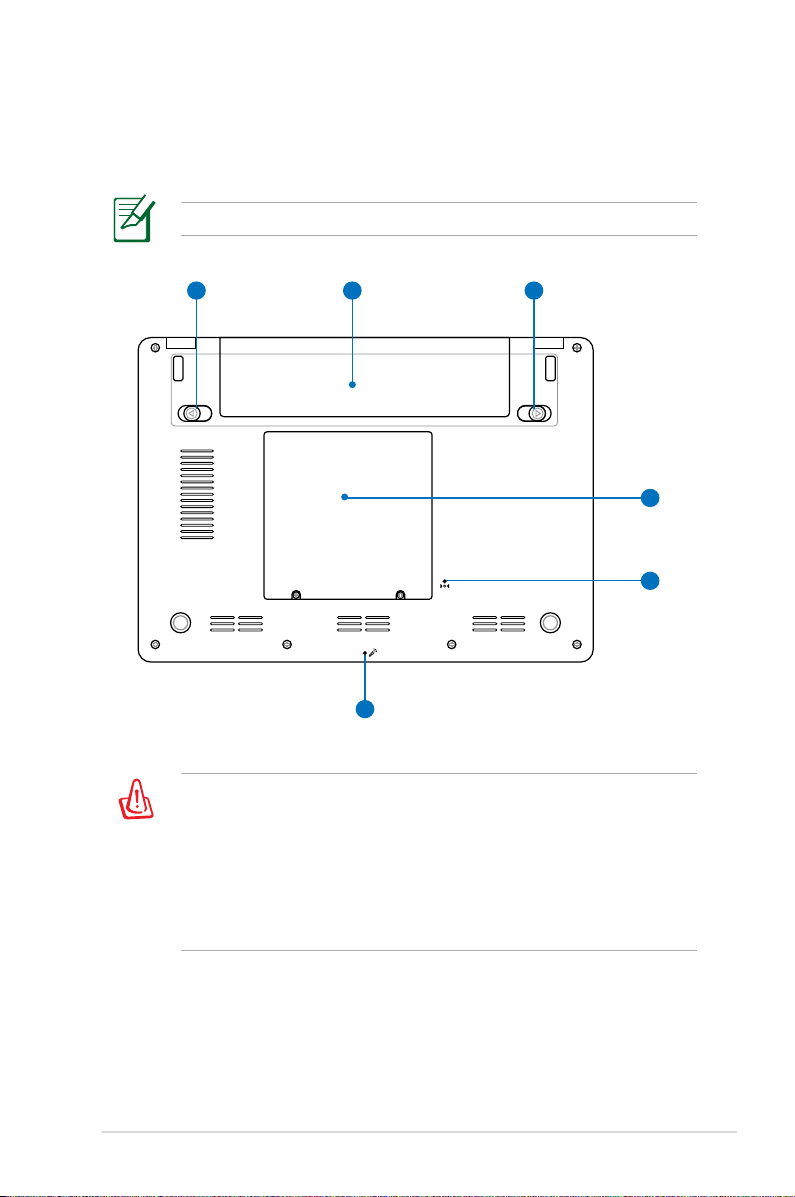
Lato inferiore
21
3
5
4
6
Fare riferimento alla figura che segue per identificare i componenti su
questo lato di Eee PC.
L’aspetto del lato inferiore varia in base al modello.
ASUS Eee PC
La parte inferiore di Eee PC può diventare molto calda. Prestare
attenzione quando si maneggia Eee PC mentre è in funzione o
lo è stato di recente. Le alte temperature sono normali durante il
caricamento o il funzionamento. NON usare su superfici morbide
come letti o divani, che possono bloccare le fessure di ventilazione.
NON COLLOCARE Eee PC IN GREMBO O SU ALTRE PARTI DEL CORPO
PER EVITARE LE LESIONI PROVOCARE DAL CALORE.
2-5
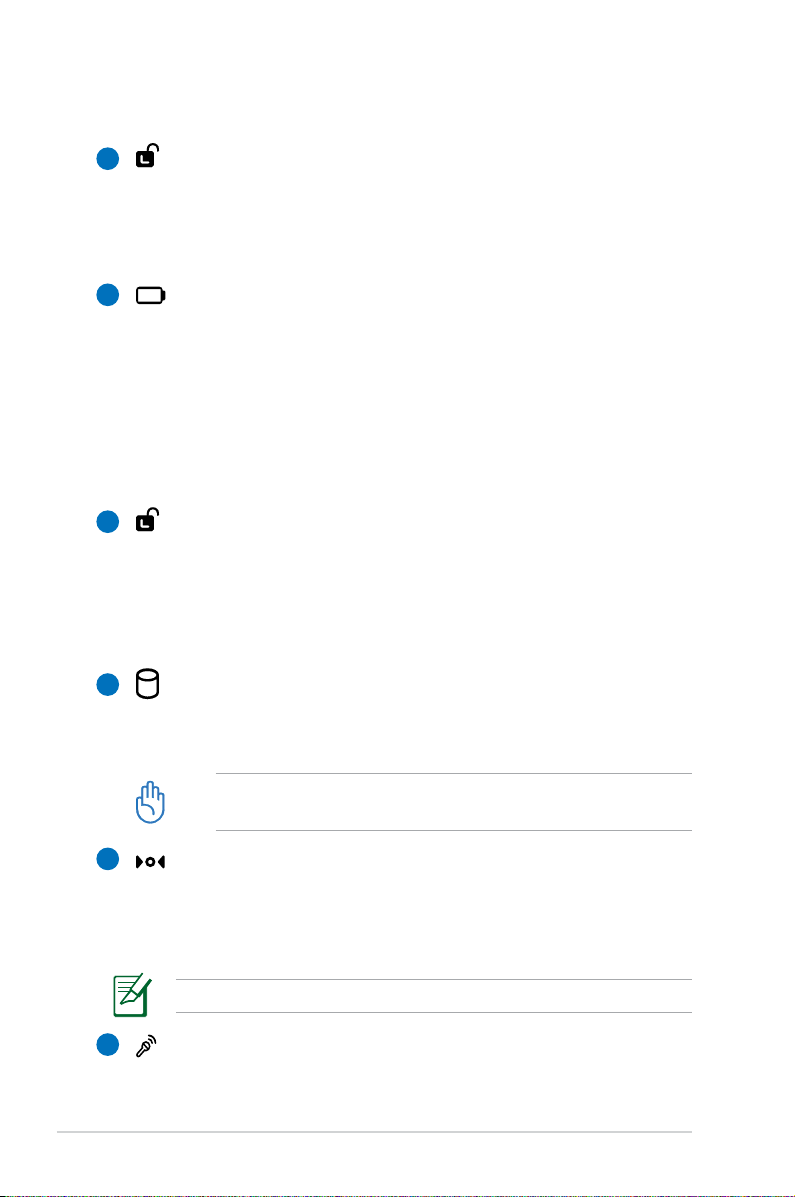
Fermo batteria – A molla
1
Il fermo batteria a molla, blocca il pacco batteria. Quando
il pacco batteria è inserito, si blocca automaticamente.
Quando si rimuove il pacco batteria, questo fermo a molla
deve essere trattenuto in posizione di rilascio.
2
Pacco batteria
Il pacco batteria è caricato automaticamente quando
è co l l egato il cavo d ’a limen t az ione C A ed ero g a
alimentazione a Eee PC quando il cavo d'alimentazione non
è collegato. Questo consente lo spostamento temporaneo
tra due ambienti. La durata della batteria varia in base
all'uso ed alle specifiche di Eee PC. Il pacco batteria non può
essere smontato e deve essere acquistato come una singola
unità.
Fermo batteria - Manuale
3
Il blocco batteria manuale è usato per bloccare il pacco
batteria. Spostare il fermo in posizione di rilascio per
inserire e rimuovere il pacco batteria. Spostare il fermo
manuale in posizione di blocco dopo avere inserito il pacco
batteria.
Scomparto SSD (Solid-State Disk) e memoria
4
L’unità SSD e la memoria sono custodite in uno scomparto
dedicato.
2-6
Il modulo di memoria di Eee PC (Easy DIMM) è inteso solo
per l’uso con Eee PC e non è compatibile con altri portatili.
5
Tasto di ripristino (Emergenza)
Nel caso in cui il sistema operativo non riesca a spegnersi o
riavviarsi in modo appropriato, premere il tasto di ripristino
usando un oggetto appuntito per riavviare Eee PC.
Il modello Eee PC Surf 4G non è dotato del tasto di ripristino.
6
Microfono (integrato)
Il microfono mono integrato può essere utilizzato per skype,
narrazioni, o semplici registrazioni audio.
Capitolo 2: Componenti del computer
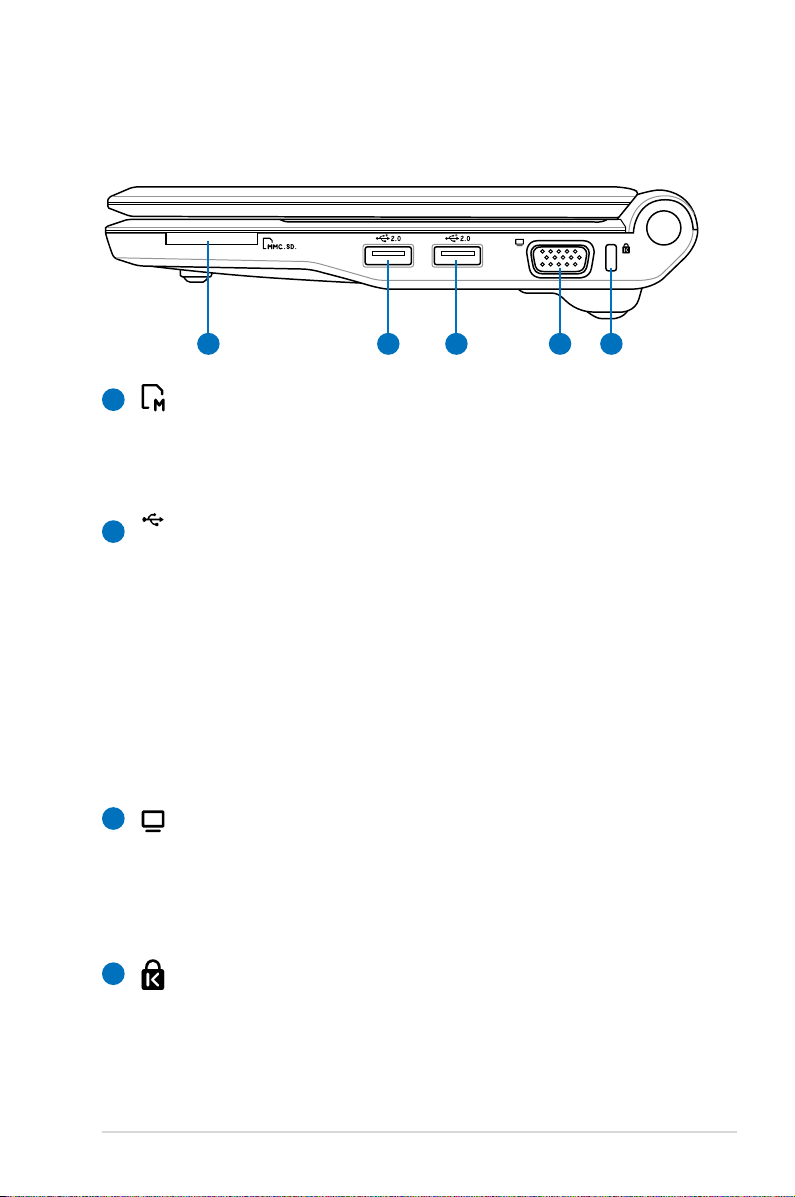
Lato destro
1 2 2
3 4
2.0
Fare riferimento alla figura che segue per identificare i componenti
su questo lato di Eee PC.
Alloggio scheda memoria
1
Il lettore di schede integrato può leggere schede MMC/SD
da dispositivi come fotocamere digitali, lettori MP3, telefoni
cellulari e PDA.
Porta USB (2.0/1.1)
2
La porta USB (Universal Serial Bus) è compatibile con
dispositivi USB 2.0 o USB 1.1 come tastiere, dispositivi di
puntamento, fotocamere e dispositivi d’archiviazione,
collegati in serie fino a 12Mbit/sec (USB 1.1) 480Mbit/sec
(USB 2.0). L'USB consente a molti dispositivi di funzionare
simultaneamente su un singolo computer, con alcune
periferiche che agiscono come dispositivi aggiuntivi di
collegamento o hub. Inoltre, l’USB supporta la funzione di
scambio a caldo (Hot Swap).
3
Output schermo (monitor)
La porta D-sub a 15 pin del monitor supporta dispositivi
compatibili con lo standard VGA come monitor proiettori
per consentire la visualizzazione su schermi esterni più
grandi.
4
Porta Kensington®
La porta Kensington® consente di bloccare Eee PC usando
prodotti di protezione compatibili Kensington® . Questi
prodotti di protezione di solito includono un cavo di
metallo ed un lucchetto che impediscono a Eee PC di
essere rimosso da una postazione fissa.
ASUS Eee PC
2-7
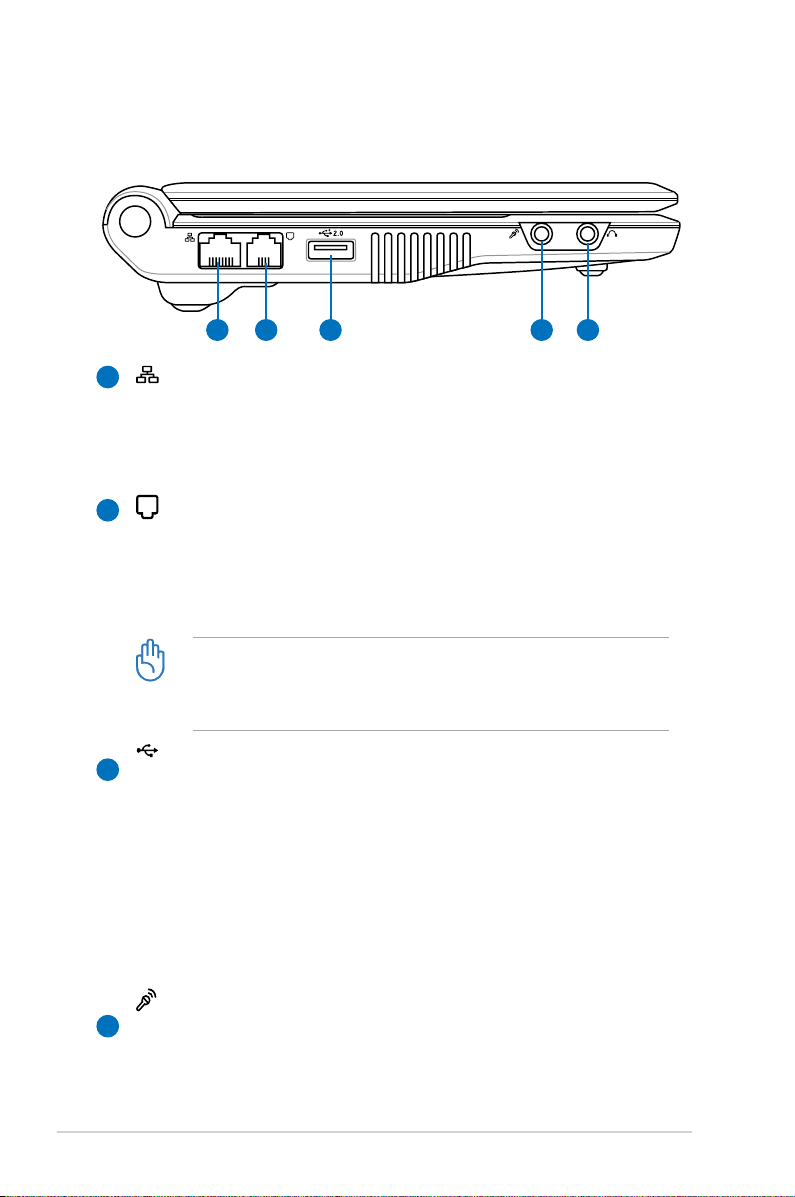
1
2
3 4 5
Lato sinistro
2.0
Fare riferimento alla figura che segue per identificare i componenti
su questo lato di Eee PC.
Porta LAN
1
La porta LAN a 8 pin RJ-45 (10/100M bit) supporta un cavo
Ethernet standard per il collegamento alla rete locale. Il
connettore integrato consente l’uso senza necessità di
adattatori.
2
Porta modem (optional)
La porta del modem a 2 pin RJ-11 supporta un cavo telefonico
standard. Il modem interno supporta trasferimenti fino a 56K
V.90. Il connettore integrato consente l’uso senza necessità di
adattatori.
Il modem integrato non supporta le tensioni usate nei sistemi
dei telefoni digitali. NON collegare la porta del modem ad un
sistema telefonico digitale diversamente si provocheranno
danni a Eee PC.
2-8
Porta USB (2.0/1.1)
3
La porta USB (Universal Serial Bus) è compatibile con dispositivi
USB 2.0 o USB 1.1 come tastiere, dispositivi di puntamento,
fotocamere e dispositivi d'archiviazione, collegati in serie fino
a 12Mbit/sec (USB 1.1) 480Mbit/sec (USB 2.0). L'USB consente
a molti dispositivi di funzionare simultaneamente su un
singolo computer, con alcune periferiche che agiscono come
dispositivi aggiuntivi di collegamento o hub. Inoltre supporta
la funzione di scambio a caldo (Hot Swap).
Connettore microfono
4
Il connettore del microfono è progettato per collegare il
microfono usato per Skype, narrazioni o semplici registrazioni
audio.
Capitolo 2: Componenti del computer
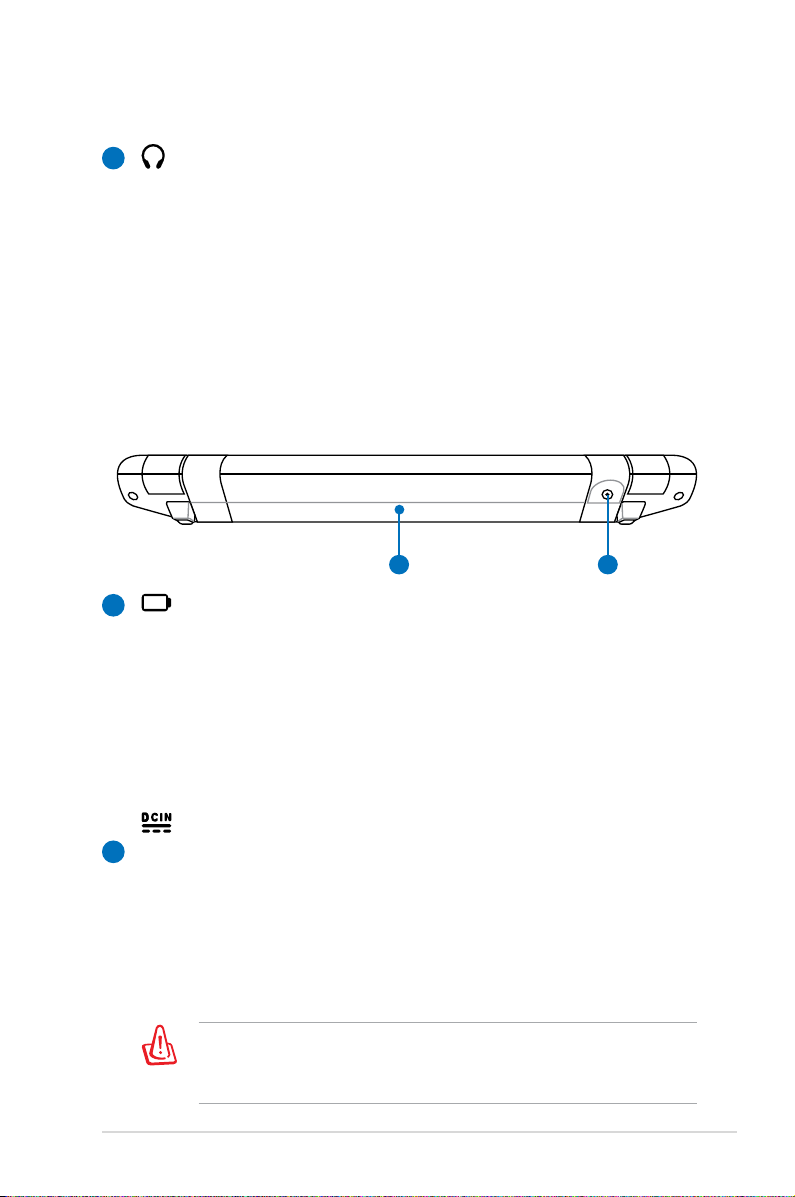
1 2
5
Connettore uscita cuffie
Il
connettore cuffie stereo da 1/8” (3.55mm) collega il segnale
d’output audio di Eee PC alle casse amplificate o alle cuffie.
L’uso di questo connettore disabilita automaticamente le casse
intergrate.
Lato posteriore
Fare riferimento alla figura che segue per identificare i componenti
su questo lato dI Eee PC.
1
Pacco batteria
Il pacco batteria è caricato automaticamente quando è
collegato il cavo d’alimentazione CA ed eroga alimentazione
al Eee PC quando il cavo d'alimentazione non è collegato.
Questo consente lo spostamento temporaneo tra due
ambienti. La durata della batteria varia in base all'uso ed
alle specifiche di Eee PC. Il pacco batteria non può essere
smontato e deve essere acquistato come una singola unità.
Ingresso alimentazione (CC)
2
L’adattatore di corrente fornito in dotazione converte la
corrente alternata CA in corrente continua CC e va collegato a
questo connettore. La corrente erogata da questo connettore
alimenta Eee PC e carica il pacco batteria interno. La corrente
erogata da questo connettore alimenta Eee PC e carica il
pacco batteria interno.
AT T E NZI O NE: PU Ò RI S CAL DARS I QUA N DO IN U S O.
ASSICURARSI DI NON COPRIRE L'ADATTATORE E DI TENERLO
LONTANO DAL CORPO..
ASUS Eee PC
2-9
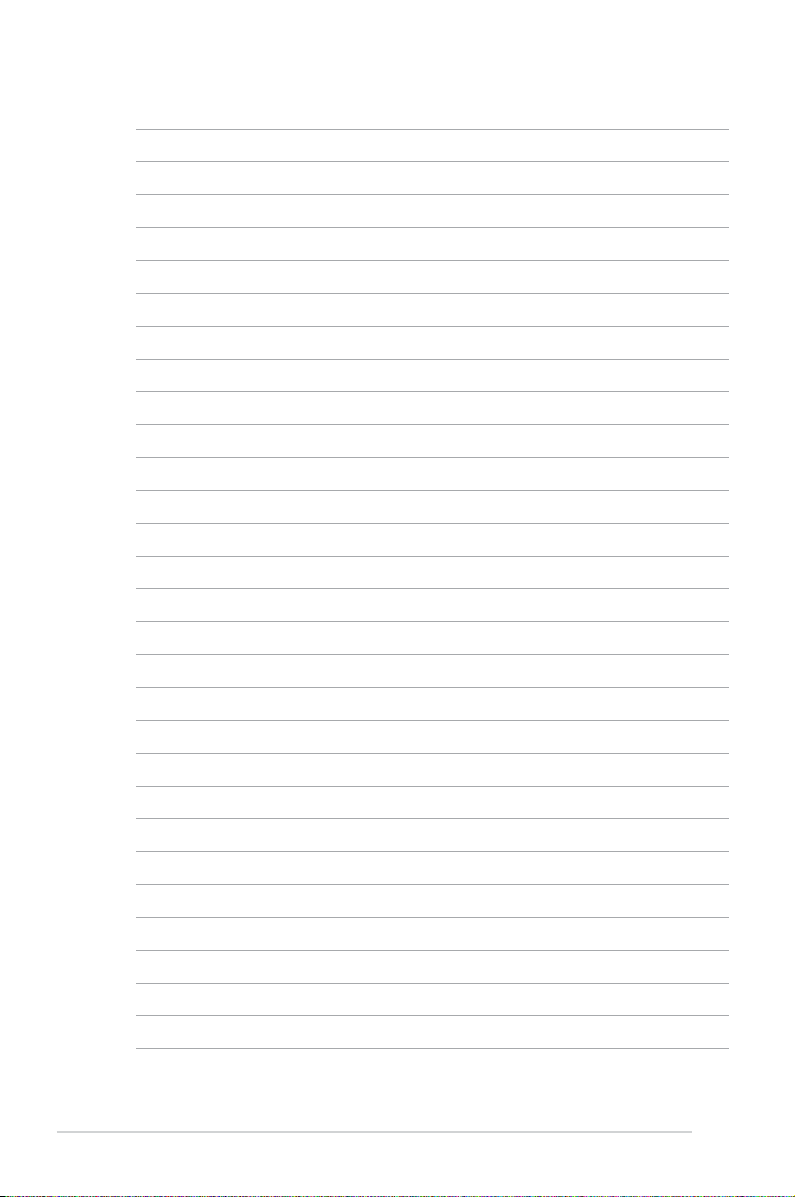
2-10
Capitolo 2: Componenti del computer

Sistema d'alimentazione
Uso del touchpad
Uso della Tastiera
Installazione iniziale guidata
Modalità operativa
Spegnimento
Preparazione
3

Sistema d'alimentazione
Uso dell’alimentazione CA
Il sistema d’alimentazione di Eee PC è composto di due parti: l’
adattatore di corrente ed i pacchi batteria. L’adattatore di corrente
converte la corrente alternata CA da una presa a muro in corrente
continua CC richiesta da Eee PC. Eee PC è fornito in dotazione con
adattatore universale CA/CC che può essere collegato a qualsiasi
presa a muro 100V-120V e 220V-240V senza dover impostare
interruttori o usare convertitori di corrente. I vari paesi possono
richiedere un adattatore per collegare il cavo d’alimentazione CA
standard US ad uno standard diverso. La maggior parte degli hotel
fornisce prese universali che
supportano diversi tipi di cavi
d’alimentazione come anche
di voltaggi. È sempre meglio
chi e dere i nf or mazio n i sui
voltaggi delle prese CA ad un
viaggiatore esperto prima di
mettersi in viaggio.
L’ADATTATORE DI CORRENTE PUÒ RISCALDARSI QUANDO IN
USO. ASSICURARSI DI NON COPRIRE L'ADATTATORE E DI TENERLO
LONTANO DAL CORPO.
Installazione dell’adattatore per la presa di corrente
Attenersi alle istruzioni che seguono per installare, se necessario,
l’adattatore per la presa di corrente.
1. Inclinare leggermente la spina.
3-2
Capitolo 3: Preparazione
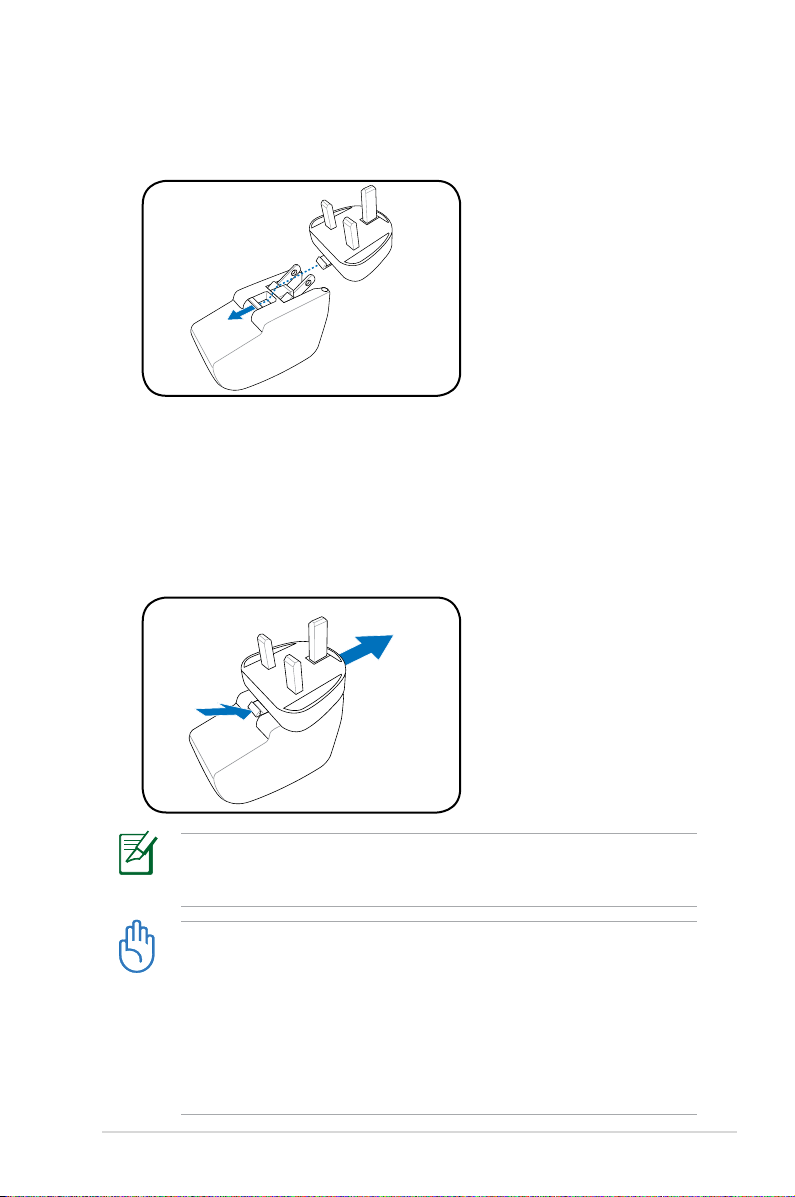
2. Allineare la spina ed inserirla finché scatta in posizione.
Rimozione dell’adattatore per la presa di corrente
Attenersi alle istruzioni che seguono per rimuovere, se necessario,
l’adattatore per la presa di corrente.
• Premere la linguetta del fermo ed estrarre la spina.
ASUS Eee PC
L’adattatore di corrente di questo Eee PC può essere dotato di
una spina a due o tre dentelli per adattarsi alla presa di corrente
del territorio.
Se si usano adattatori di corrente diversi da quello fornito in
dotazione si possono provocare danni a Eee PC, allo stesso
modo si possono danneggiare altri dispositivi alimentandoli
usando l’adattatore di Eee PC. Se l'adattatore di corrente emette
fumo, odore di bruciato o calore estremo, rivolgersi a personale
qualificato. Richiedere l’assistenza anche quando si sospetta che
l’adattatore sia guasto. Entrambi i pacchi batteria possono essere
danneggiati se si usa un adattatore di corrente difettoso insieme
a Eee PC.
3-3
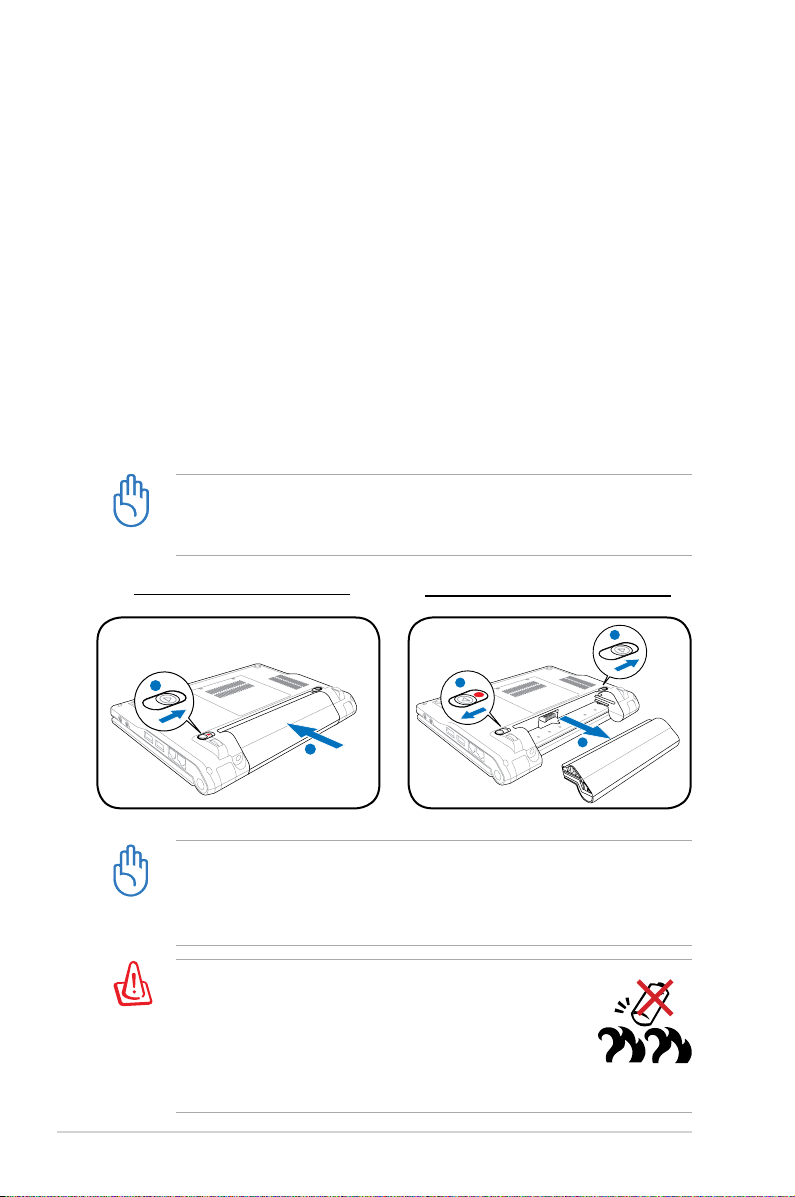
Uso delle batterie
1
1
2
1
1
2
1
3
2
Eee PC è progettato per funzionare con un pacco batterie rimovibile.
Il pacco batterie consiste di una serie di celle raggruppate insieme.
Un pacco batteria completamente carico fornirà diverse ore di
funzionamento. Altri pacchi batteria sono optional e possono essere
acquistati separatamente presso un rivenditore di Eee PC. Ricordarsi
di caricare completamente la batteria prima dell’uso ed ogni volta
che è scarica, per allungare al sua durata utile.
Installazione e rimozione del pacco batteria
Eee PC potrebbe non avere il pacco batteria installato. In questo caso,
attenersi alle procedure che seguono per installare il pacco batteria.
Non tentare mai di rimuovere il pacco batteria mentre Eee
PC è acceso, perché si perderanno i dati delle applicazioni in
esecuzione.
Installazione e rimozione
Rimozione del pacco batteria:
Usare solo i pacchi batteria e gli adattatori di corrente forniti
in dotazione con Eee PC, oppure specificatamente approvati
dal produttore o rivenditore per l’uso con questo modello,
diversamente si danneggerà Eee PC.
Per ragioni di sicurezza, NON buttare le batterie
nel fuoco, NON cortocircuitare i contatti e NON
smontare la batteria. Se il pacco batteria funziona
in modo anomalo oppure è danneggiato in seguito
ad impatti, spegnere Eee PC e rivolgersi ad un
Centro assistenza autorizzato.
3-4
Capitolo 3: Preparazione
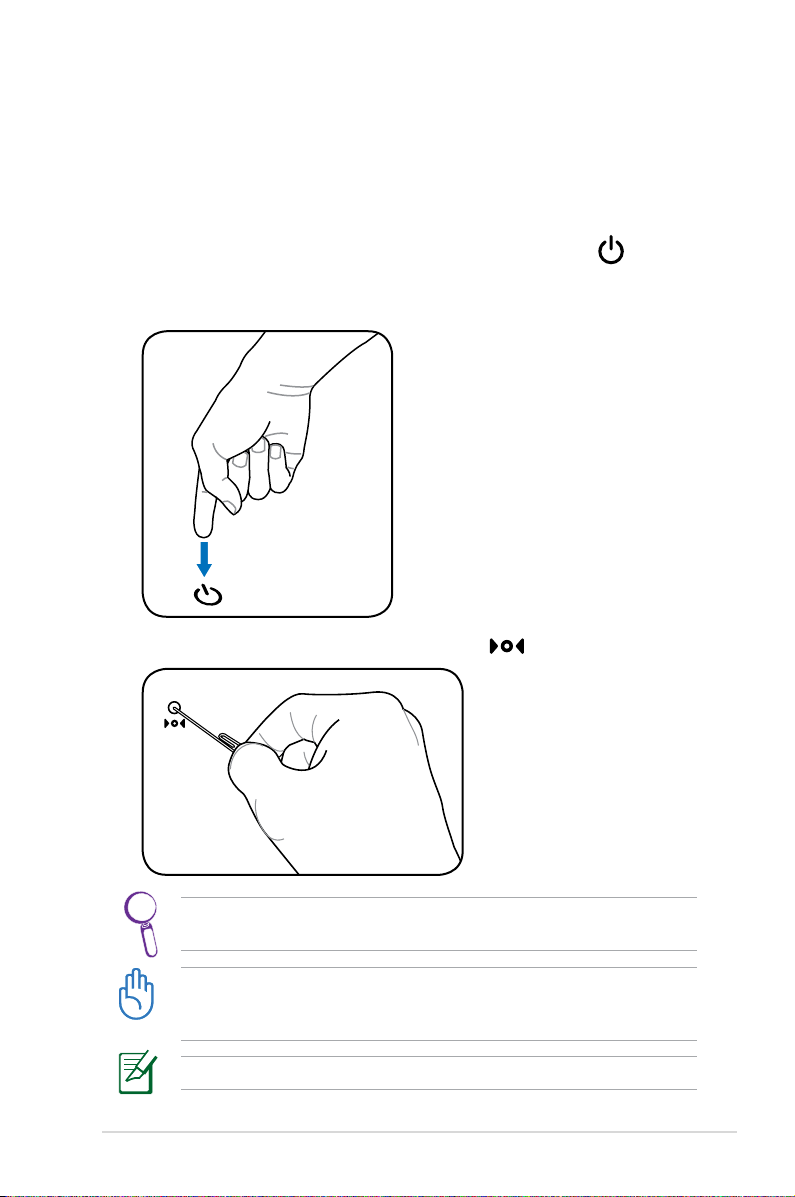
Spegnimento d’emergenza e ripristino
Nel caso il sistema operativo non riesca a spegnersi o riavviarsi in
modo appropriato, ci sono altri modi per spegnere e riavviare Eee PC:
Spegnimento: Tenere premuto il tasto d’alimentazione finché il
sistema si spegne.
Ripristino: Premere il tasto di ripristino .
ASUS Eee PC
Usare un oggetto appuntito per premere l’interruttore di
ripristino.
NON usare lo spegnimento d’emergenza/ripristino mentre è in
corso la lettura/scrittura dei dati; diversamente i dati andranno
persi o distrutti.
Il modello PC Eee Surf 4G non è dotato del tasto di ripristino.
3-5
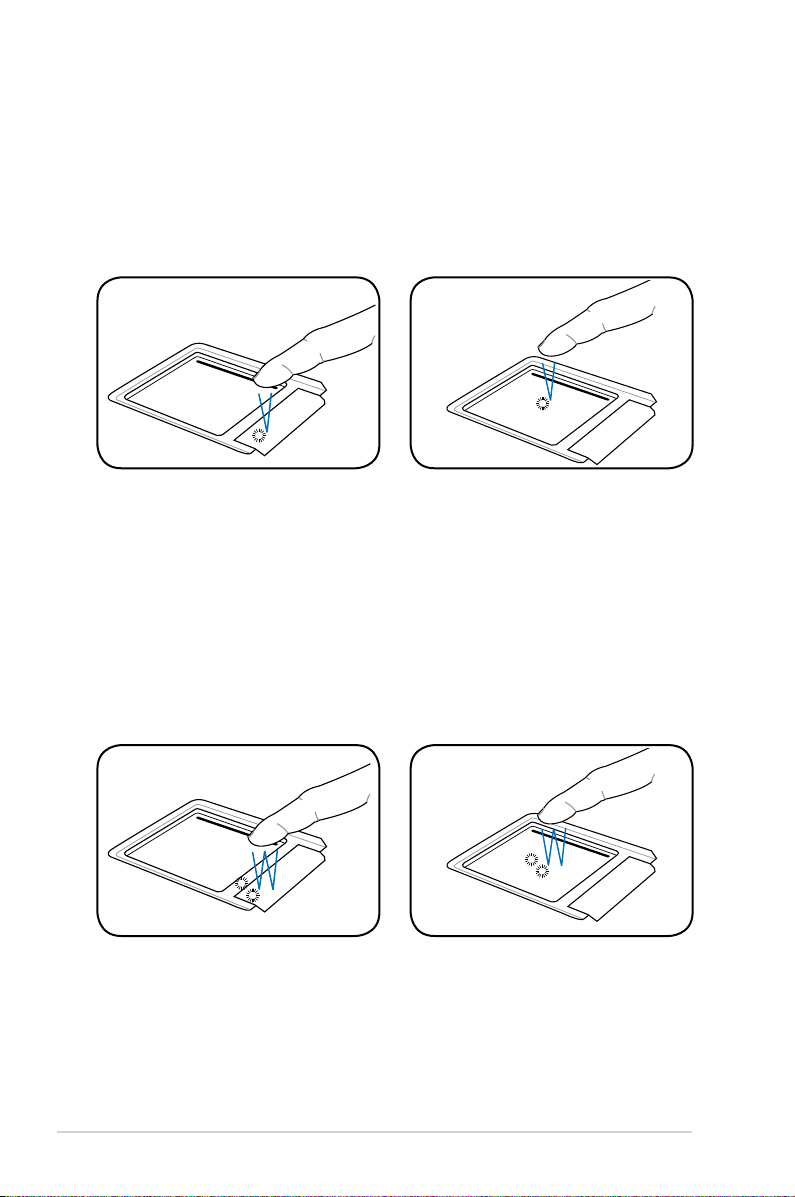
Uso del touchpad
Fare clic/Toccare - Con il cursore su un elemento, premere il
tasto sinistro oppure toccare delicatamente il touchpad con un
dito, tenendolo sul touchpad finché l’elemento è selezionato.
L’elemento selezionato cambierà colore. Le 2 illustrazioni che
seguono producono lo stesso risultato.
Doppio clic/Doppio tocco - Questa è una procedura comune per
avviare i programmi direttamente dall’icona selezionata. Spostare il
cursore sull’icona del programma che si vuole eseguire; premere due
volte il tasto sinistro oppure toccare due volte il touchpad in rapida
successione; il sistema avvierà il programma corrispondente. Se
l’intervallo tra i due clic o i due tocchi è troppo lungo, l’operazione
non sarà eseguita. Le 2 illustrazioni che seguono producono lo stesso
risultato.
3-6
Capitolo 3: Preparazione
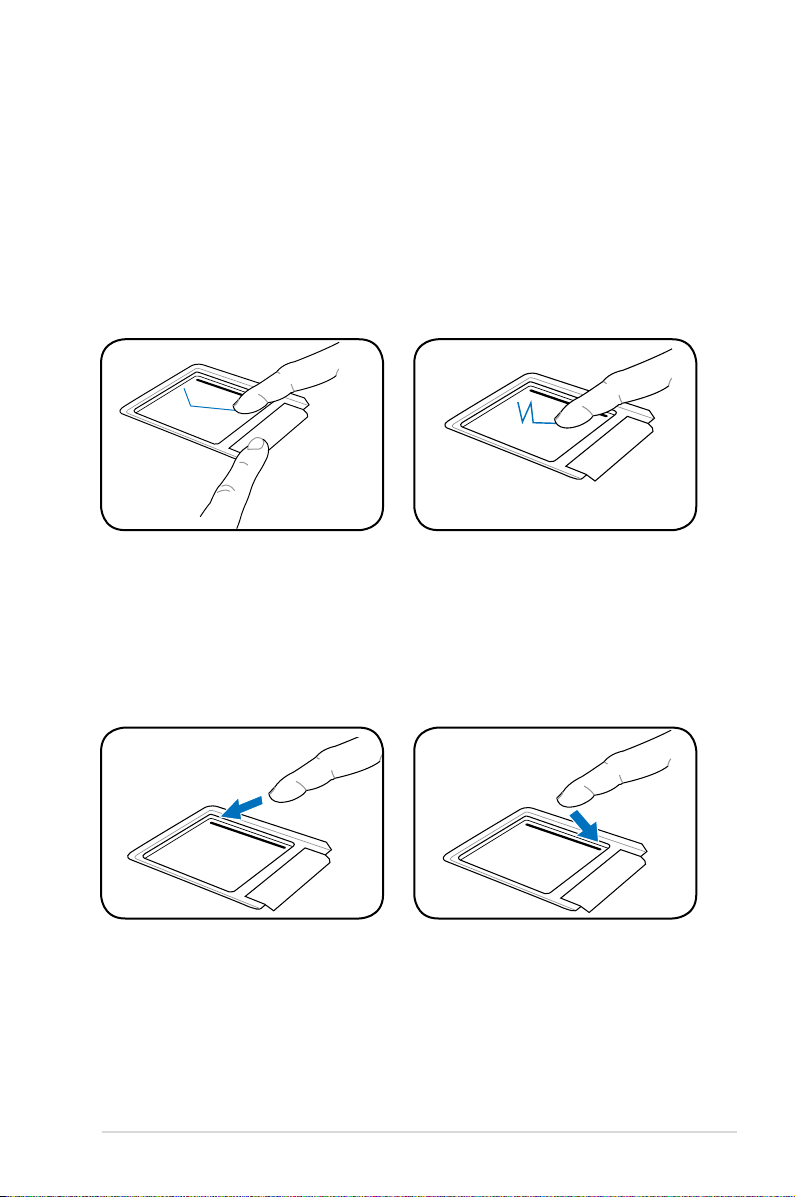
Trascinamento - Per trascinamento si intende prelevare un
elemento e spostarlo ovunque desiderato sullo schermo. Spostare
il cursore sull’elemento da selezionare e, mentre si tiene premuto il
tasto sinistro, spostare il cursore sulla posizione voluta, poi rilasciate
il tasto. Oppure, si può toccare due volte l’elemento e tenere il dito
sul touchpad mentre si esegue il trascinamento spostando il dito. Le
illustrazioni che seguono producono lo stesso risultato.
Scorrimento - Far scorrere il dito verso l’alto o il basso sul lato destro
del touchpad per scorrere verso l’alto o il basso. Se la finestra include
diverse finestre secondarie, spostare il cursore su quel pannello
prima di scorrere.
ASUS Eee PC
3-7
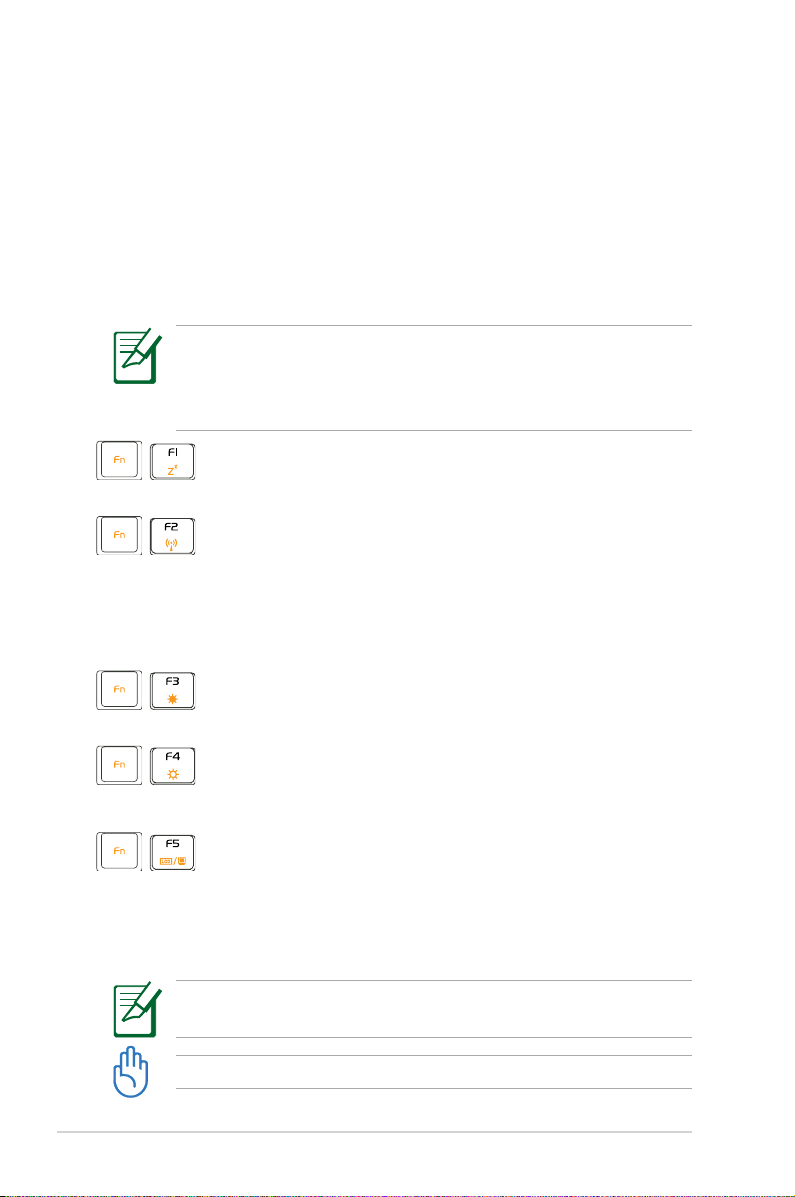
Uso della Tastiera
Tasti con funzione speciale
Questa sezione descrive i tasti di funzione colorati della tastiera di
Eee PC. Si può accedere ai comandi colorati solo tenendo premuto il
tasto di funzione e poi premendo il tasto con un comando colorato.
Alcune icone delle funzioni appaiono nella barra delle applicazioni
del sistema operativo dopo essere state attivate.
La posizione dei tasti di scelta rapida può variare in base al
modello, però la loro funzione rimane la stessa. Attenersi alle
indicazioni delle icone ogni volta che la posizione dei tasti non
corrisponde a quella del manuale.
Icona zzZ (F1): Mette il Eee PC in modalità di
sospensione STR (Save-to-RAM).
Comunicazione radio (F2): Solo per mo d elli
wireless: Attiva/Disattiva la WLAN interna usando
una finestra di dialogo. Quando la funzione è
abilitata, il corrispondente indicatore wireless si
illuminerà.
3-8
Icona oscuramento (F3): Diminuisce la luminosità
dello schermo.
Icona illuminazione (F4): Aumenta la
visualizzazione dello schermo.
Icone LCD/Monitor (F5): Passa tra lo schermo LCD
del Eee PC ed un monitor esterno nella seguente
seque n za: LCD E ee PC -> Monitor esterno ->
Entrambi.
La modalità doppio schermo non funziona con 256 colori e
supporta solo la risoluzione di 800 x 480 pixel.
Collegare un monitor esterno prima di avviare Eee PC.
Capitolo 3: Preparazione
